Page 1

LASERJET PRO MFP
Kasutusjuhend
2
M521
Page 2
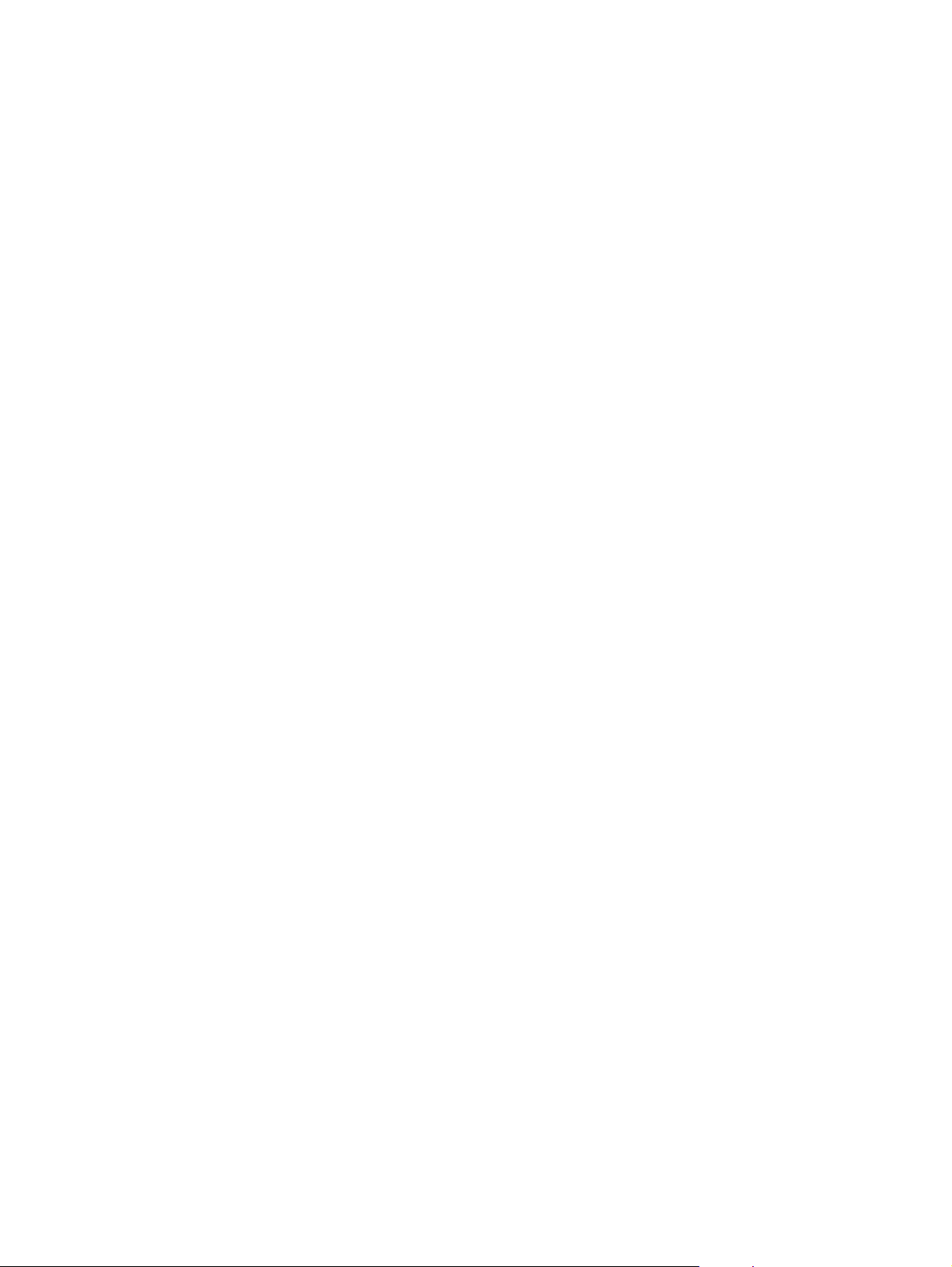
Page 3
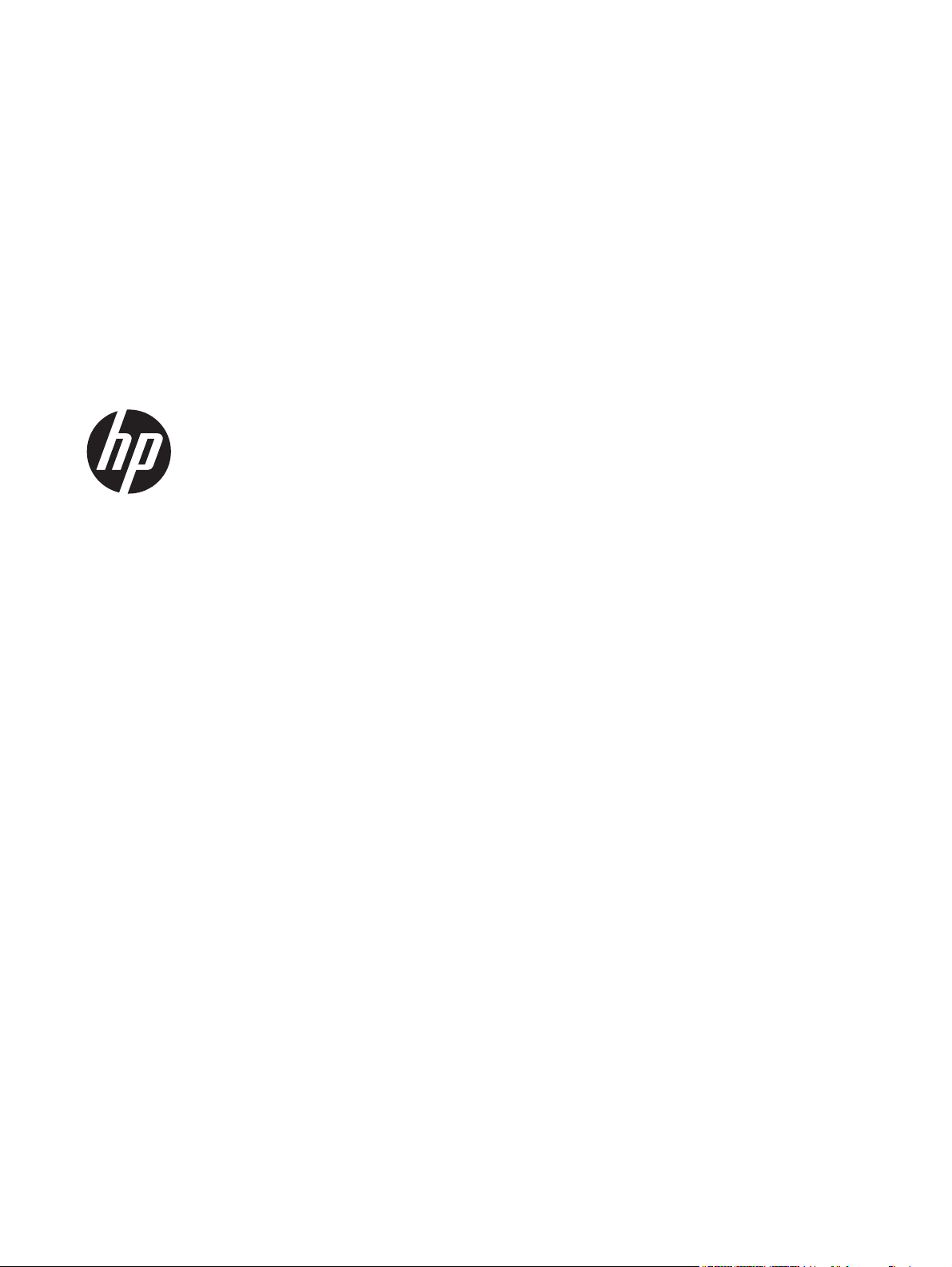
HP LaserJet Pro MFP M521
Kasutusjuhend
Page 4
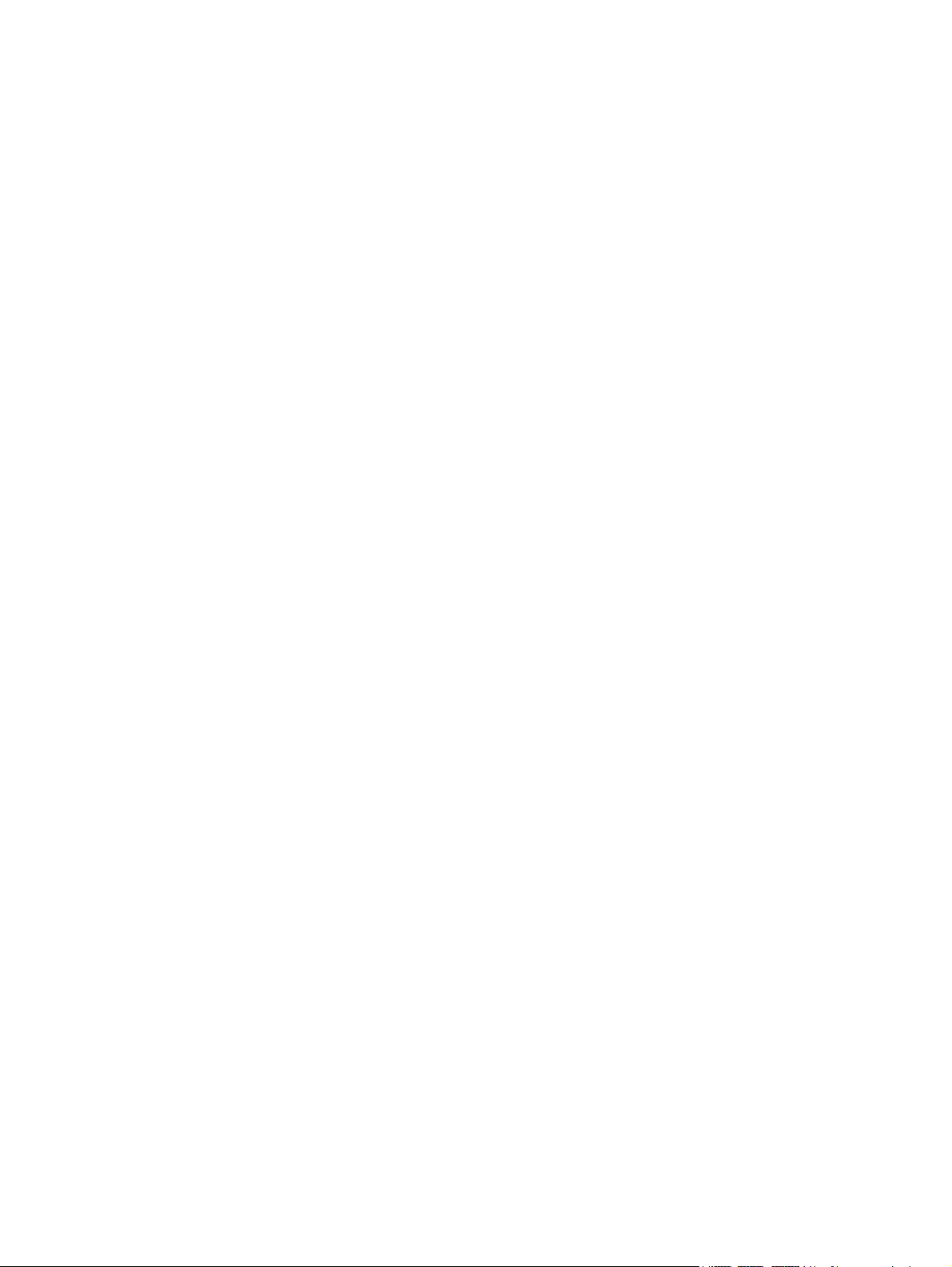
Autoriõigus ja litsents
© 2014 Copyright Hewlett-Packard
Development Company, L.P.
Kaubamärkide nimetused
®
, Acrobat® ja PostScript® on ettevõtte
Adobe
Adobe Systems Incorporated kaubamärgid.
Paljundamine, kohandamine või tõlkimine
on ilma eelneva kirjaliku loata keelatud,
välja arvatud autoriõiguse seadustes lubatud
juhtudel.
Siin sisalduvat teavet võib ette teatamata
muuta.
Ainsad HP toodetele ja teenustele kehtivad
garantiid on esitatud nende toodete ja
teenustega kaasasolevates garantiikirjades.
Mitte midagi siin ei tohiks tõlgendada
lisagarantiina. HP ei vastuta siin esineda
võivate tehniliste või toimetuslike vigade või
puuduste eest.
Edition 1, 10/2014
Osa number: A8P80-91071
Apple ja Apple'i logo on ettevõtte Apple
Computer, Inc. registreeritud kaubamärgid
USA-s ja teistes riikides/regioonides. iPod
on ettevõtte Apple Computer, Inc.
kaubamärk. iPod on mõeldud vaid
juriidiliseks või õigusi omava üksuse
volitusega kopeerimiseks. Ärge varastage
muusikat.
Bluetooth on oma valdaja kaubamärk, mida
Hewlett-Packard Company kasutab litsentsi
alusel.
Microsoft®, Windows®, Windows® XP ja
Windows Vista® on Microsoft Corporation'i
USA-s registreeritud kaubamärgid.
®
on ettevõtte The Open Group
UNIX
registreeritud kaubamärk.
Page 5
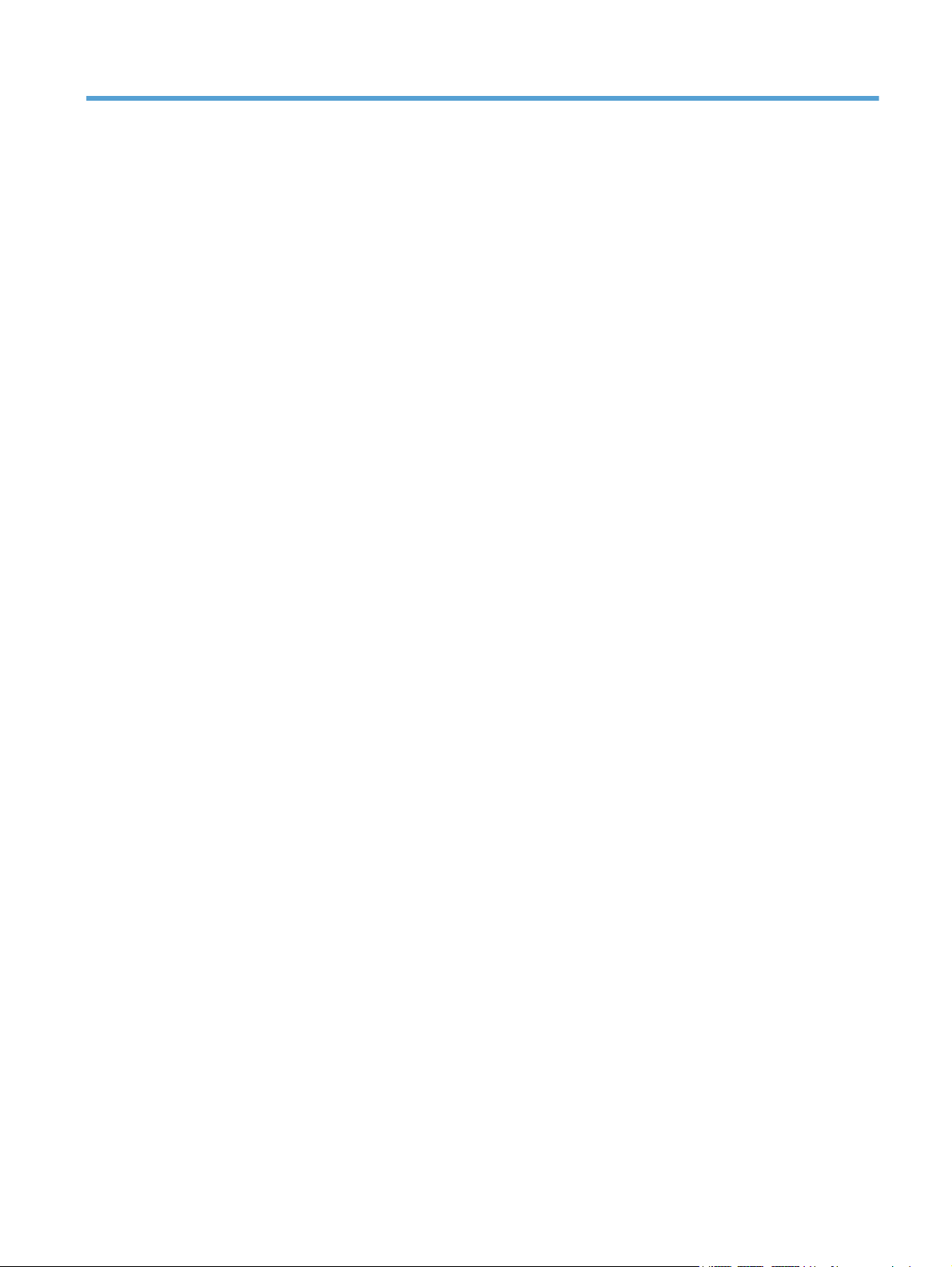
Sisukord
1 Seadme sissejuhatus ......................................................................................................... 1
Toote võrdlus ........................................................................................................................... 2
Toote vaated ........................................................................................................................... 4
Toote eestvaade ........................................................................................................ 4
Printeri tagantvaade .................................................................................................. 5
Liidespordid ............................................................................................................. 6
Seerianumber ja mudeli numbri asukoht ....................................................................... 7
Juhtpaneel ............................................................................................................................... 8
Juhtpaneeli ülevaade ................................................................................................. 8
Juhtpaneeli koduekraan ............................................................................................. 9
Juhtpaneeli spikrisüsteem .......................................................................................... 10
Seadme aruannete printimine .................................................................................................. 11
2 Paberisalved .................................................................................................................. 13
Toetatud paberiformaadid ....................................................................................................... 14
Toetatavad paberitüübid ......................................................................................................... 16
1. salv .................................................................................................................................. 17
Salve mahutavus ja paberi suund .............................................................................. 17
Laadige paberit 1. salve .......................................................................................... 18
2. salv ja 3. lisasalv ............................................................................................................... 20
Salve mahutavus ja paberi suund .............................................................................. 20
Laadige 2. salv ja valikuline 3. salv ........................................................................... 21
Kasutage paberiväljastuse suvandeid ....................................................................................... 23
Printige standardsesse väljastussalve ......................................................................... 23
Printige tagumisse väljastussalve ............................................................................... 23
3 Osad, tarvikud ja lisavarustus ........................................................................................ 25
Osade, lisavarustuse ja tarvikute tellimine ................................................................................. 26
HP tegevustik mitte-HP tarvikute suhtes ...................................................................................... 27
HP võltsimisvastane veebileht ................................................................................................... 28
Printimine, kui toonerikasseti hinnanguline kasutusiga on lõppemas .............................................. 29
ETWW iii
Page 6
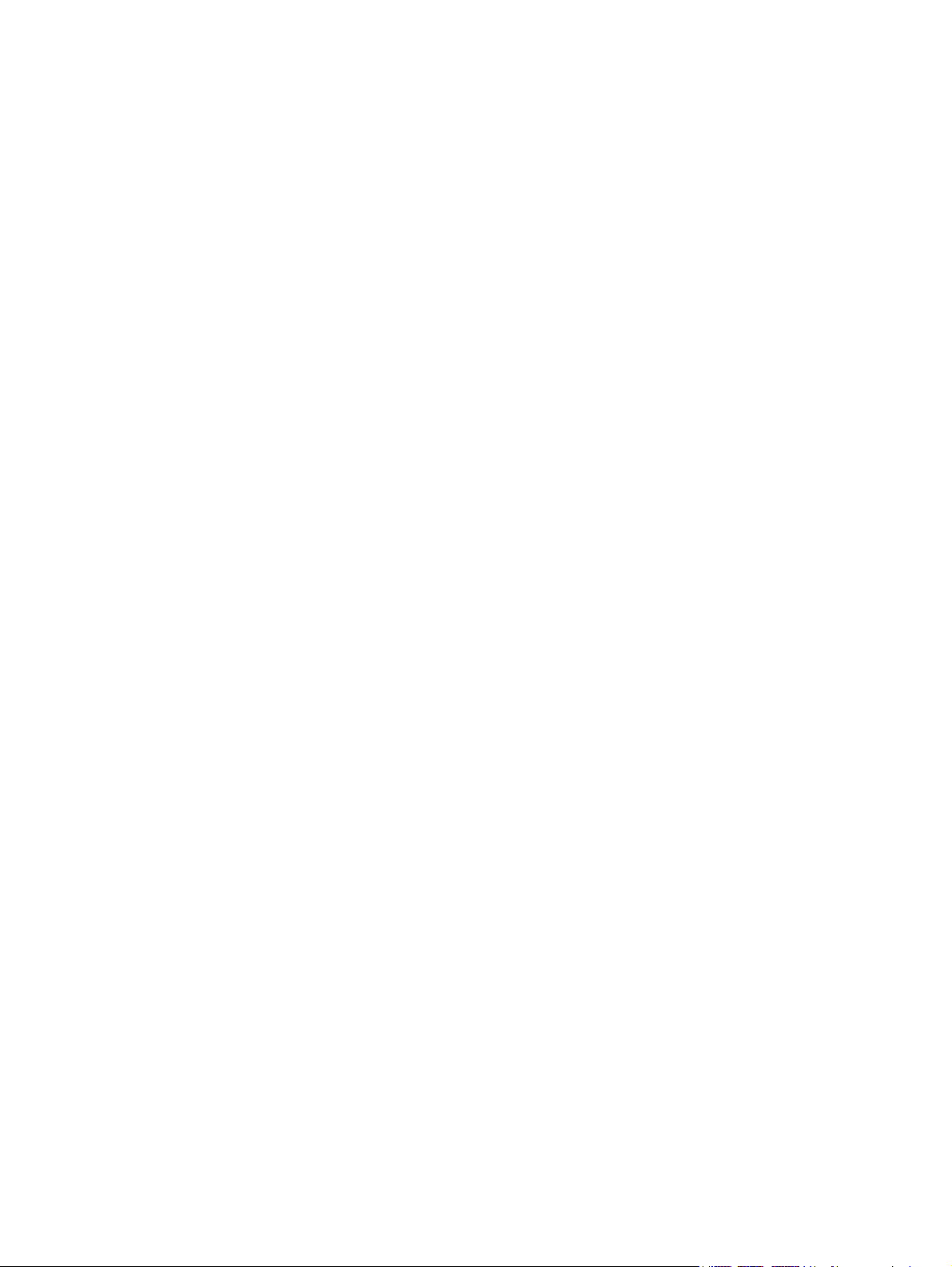
Aktiveerige või deaktiveerige väga madala taseme seaded .......................................... 29
Kliendi parandatavad osad ..................................................................................................... 31
Tarvikud ................................................................................................................................ 33
Toonerikassett ........................................................................................................................ 34
Toonerikasseti vaade ............................................................................................... 34
Toonerikasseti teave ................................................................................................ 35
Korduvkasutage toonerikassetti. ................................................................. 35
Toonerikasseti hoiundamine ....................................................................... 35
HP seisukoht mitte-HP toodetud toonerikassettide suhtes ................................. 35
Prindikasseti vahetamine .......................................................................................... 36
4 Printimine ....................................................................................................................... 39
Toetatud printeridraiverid (Windows) ....................................................................................... 40
HP Universal Print Driver (UPD) ................................................................................. 40
UPD installirežiimid .................................................................................. 41
Prinditöö seadete muutmine (Windows) .................................................................................... 42
Prinditöö sätete muutmise prioriteet ............................................................................ 42
Kõikide printimistööde seadete muutmine kuni tarkvaraprogrammi sulgemiseni ............... 42
Kõikide prinditööde vaikeseadete muutmine ............................................................... 43
Toote konfiguratsiooniseadete muutmine .................................................................... 43
Prinditöö seadete muutmine (Mac OS X) ................................................................................... 44
Prinditöö sätete muutmise prioriteet ............................................................................ 44
Kõikide prinditööde sätete muutmine kuni tarkvaraprogrammi sulgemiseni ..................... 44
Kõikide prinditööde vaikesätete muutmine .................................................................. 44
Toote konfiguratsioonisätete muutmine ....................................................................... 45
Prinditööd (Windows) ............................................................................................................. 46
Printimisotsetee kasutamine (Windows) ...................................................................... 46
Printimisotseteede loomine (Windows) ....................................................................... 48
Automaatne kahepoolne printimine (Windows) ........................................................... 51
Käsitsi mõlemale lehepoolele printimine (Windows) ..................................................... 53
Mitme lehekülje ühele lehele printimine (Windows) ..................................................... 57
Lehekülje suuna valimine (Windows) ......................................................................... 59
Paberi tüübi valimine (Windows) ............................................................................... 61
Esimese või viimase lehe teistsugusele paberile printimine (Windows) ............................ 64
Dokumendi mastaapimine lehe formaadi järgi (Windows) ........................................... 67
Brošüüri loomine (Windows) ..................................................................................... 69
Paberi formaadi valimine (Windows) ......................................................................... 70
Kohandatud paberi formaadi valimine (Windows) ...................................................... 70
Vesimärkide printimine (Windows) ............................................................................ 71
Prinditöö tühistamine (Windows) ............................................................................... 72
Prinditööd (Mac OS X) ............................................................................................................ 73
iv ETWW
Page 7
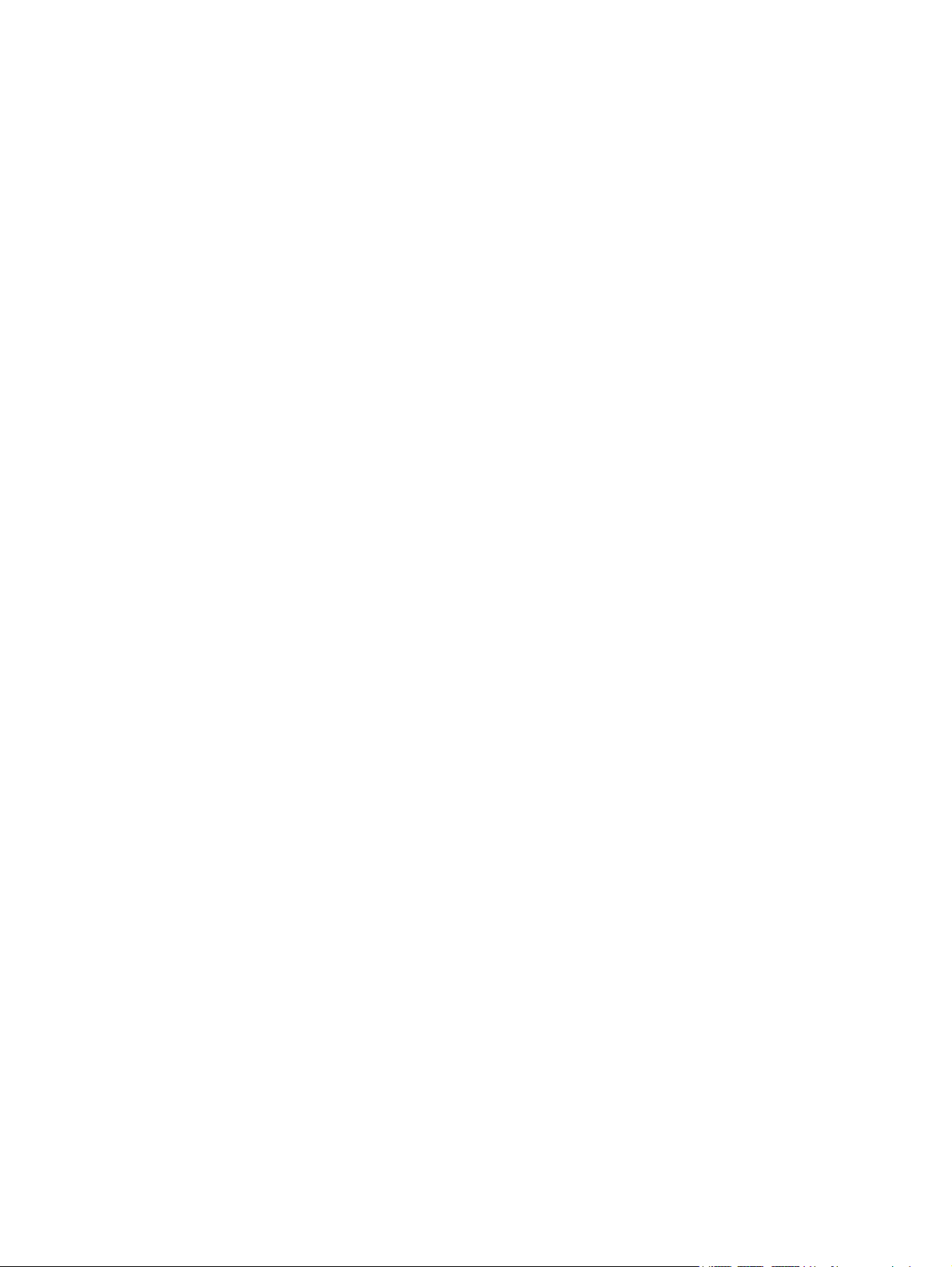
Printimiseelistuste kasutamine (Mac OS X) .................................................................. 73
Printimiseelistuste loomine (Mac OS X) ....................................................................... 73
Automaatselt mõlemale poolele printimine (Mac OS X) ................................................ 74
Käsitsi mõlemale poolele printimine (Mac OS X) ......................................................... 75
Mitme lehekülje ühele lehele printimine (Mac OS X) .................................................... 75
Lehekülje suuna valimine (Mac OS X) ........................................................................ 75
Paberi tüübi valimine (Mac OS X) ............................................................................. 76
Kaanelehekülje printimine (Mac OS X) ....................................................................... 76
Dokumendi mastaapimine lehe formaadi järgi (Mac OS X) .......................................... 76
Brošüüri loomine (Mac OS X) ................................................................................... 76
Paberi formaadi valimine (Mac OS X) ....................................................................... 77
Kohandatud paberi formaadi valimine (Mac OS X) ..................................................... 77
Vesimärkide printimine (Mac OS X) ........................................................................... 77
Prinditöö tühistamine (Mac OS X) .............................................................................. 78
Arhiivikvaliteediga prinditööde loomine .................................................................................... 79
Funktsiooni HP ePrint kasutamine ............................................................................................. 80
Kasutage AirPrinti .................................................................................................................. 81
Töö otseprintimine USB-liidesega .............................................................................................. 82
5 Kopeerimine ................................................................................................................... 83
Uute kopeerimise vaikeseadete määramine ............................................................................... 84
Koopia vaikeseadete taastamine .............................................................................................. 85
Vaid ühe koopia tegemine ...................................................................................................... 86
Mitme koopia tegemine .......................................................................................................... 87
Mitmeleheküljelise originaaldokumendi kopeerimine .................................................................. 88
ID-kaartide kopeerimine .......................................................................................................... 89
Koopiatöö põimimine ............................................................................................................. 90
Kahepoolne kopeerimine (dupleksprintimine) ............................................................................. 91
Automaatne kahepoolne kopeerimine ........................................................................ 91
Käsitsi mõlemale poole kopeerimine .......................................................................... 92
Koopia vähendamine või suurendamine ................................................................................... 93
Prindikvaliteedi optimeerimine ................................................................................................. 94
Koopiate heleduse või tumeduse reguleerimine .......................................................................... 95
Visandrežiimis kopeerimine ..................................................................................................... 96
Eripaberile kopeerimiseks paberi formaadi ja tüübi määramine ................................................... 97
6 Skannimine .................................................................................................................... 99
Skannimine tarkvara HP Scan abil (Windows) ......................................................................... 100
Skaneerimine tarkvara HP Scan abil (Mac OS X) ..................................................................... 101
USB-välkmälule skannimine ................................................................................................... 102
Skanneri seadistamine võrgukausta ja e-kirjale skannimise funktsioonidele .................................. 103
ETWW v
Page 8
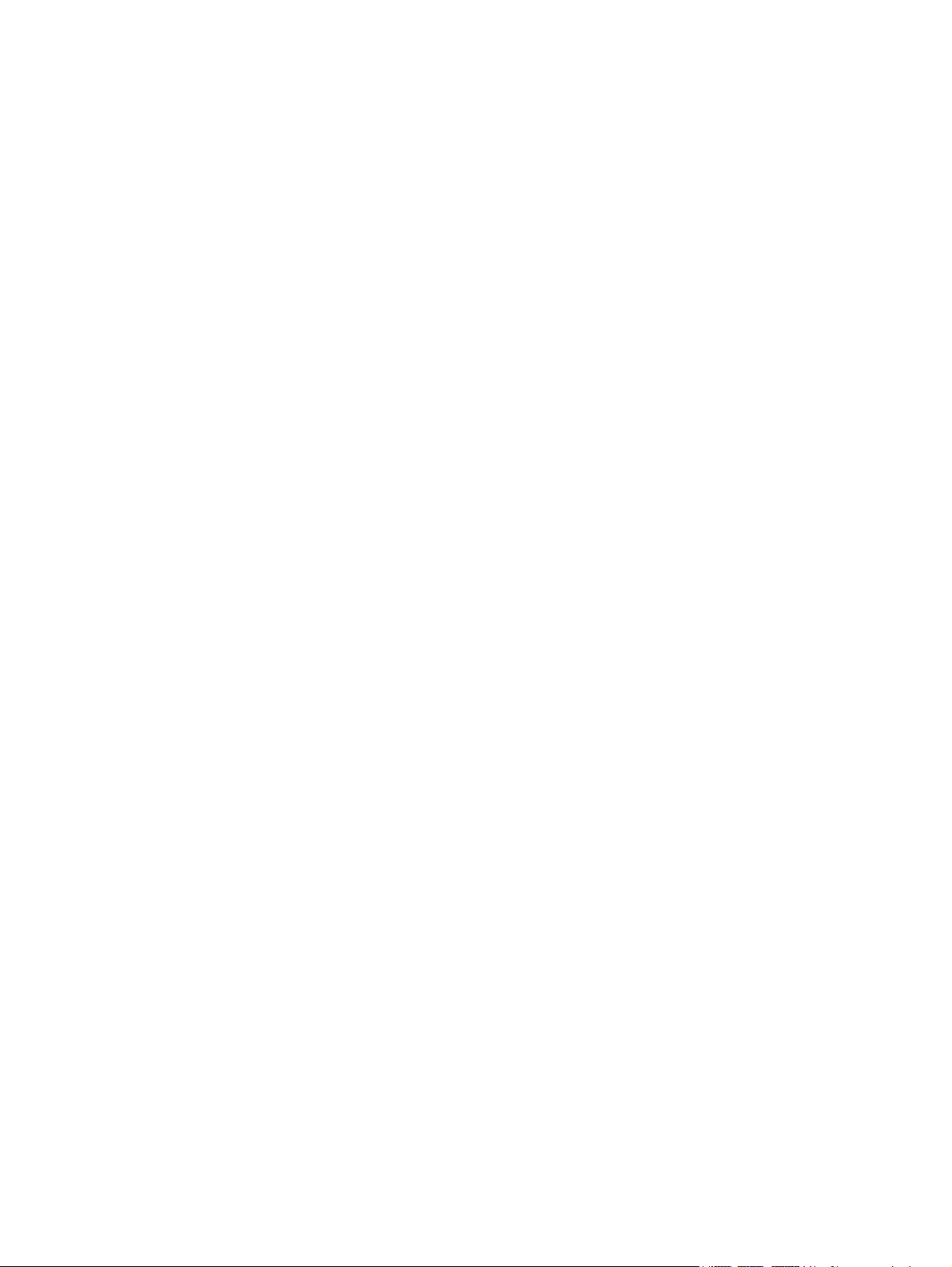
Võrgukausta skannimise funktsiooni konfigureerimine ................................................ 103
E-postile skannimise funktsiooni konfigureerimine ...................................................... 103
Skannimine võrgukausta ....................................................................................................... 105
Skaneerimine meilisõnumisse ................................................................................................. 106
Skannimine, kasutades muud tarkvara .................................................................................... 107
Skannimine TWAIN-ühilduvusega programmist (Windows) ........................................ 107
Skannimine WIA-ühilduvusega programmist (Windows) ............................................. 107
7 Faks ............................................................................................................................. 109
Toote seadistamine faksimiseks .............................................................................................. 110
Ühendage faksiport telefoniliiniga ........................................................................... 110
Lisaseadmete ühendamine ...................................................................................... 110
Telefoni automaatvastajaga faksi seadistamine .......................................... 111
Faksi seadistamine paralleeltelefoniga ...................................................... 112
Autonoomse faksi seadistamine .............................................................................. 112
Faksi kellaaja, kuupäeva ja päise häälestamine ........................................................ 113
Kasutage kellaaja, kuupäeva ja faksi päise määramiseks juhtpaneeli ........... 113
Kasutage faksi kellaaja, kuupäeva ja päise seadistamiseks HP faksi
seadistusviisardit (Windows) .................................................................... 114
Telefoniraamatu kasutamine .................................................................................................. 115
Kiirvaliku kirjete loomine ja muutmine ...................................................................... 115
Grupivaliku kirjete loomine ja muutmine ................................................................... 115
Kiirvaliku kirjete kustutamine ................................................................................... 116
Grupivaliku kirjete kustutamine ............................................................................... 116
Saadetud fakside seadete häälestamine .................................................................................. 117
Valitavate erisümbolite ja suvandite määramine ........................................................ 117
Prefiksi määramine ................................................................................. 117
Valimistooni tuvastuse määramine ........................................................................... 118
Toonvalimine või impulssvalimine ............................................................. 118
Automaatse kordusvalimise valikute seadistamine ...................................................... 118
Heleduse/tumeduse ja eraldusvõime seadmine ......................................................... 119
Heleduse/tumeduse (kontrastsuse) vaikeseade määramine .......................... 119
Eraldusvõime seadete määramine ............................................................ 119
Arvelduskoodi seadmine ........................................................................................ 120
Vastuvõetavate fakside seadete häälestamine .......................................................................... 122
Faksi edasisuunamise seadistamine ......................................................................... 122
Vastuvõturežiimi seadmine ..................................................................................... 122
Faksinumbrite blokeerimine ja vabastamine .............................................................. 123
Vastamiseni oodatavate helinate arvu määramine ..................................................... 123
Eristatava helina määramine .................................................................................. 124
Sissetulevate fakside automaatne vähendamine ........................................................ 125
vi ETWW
Page 9
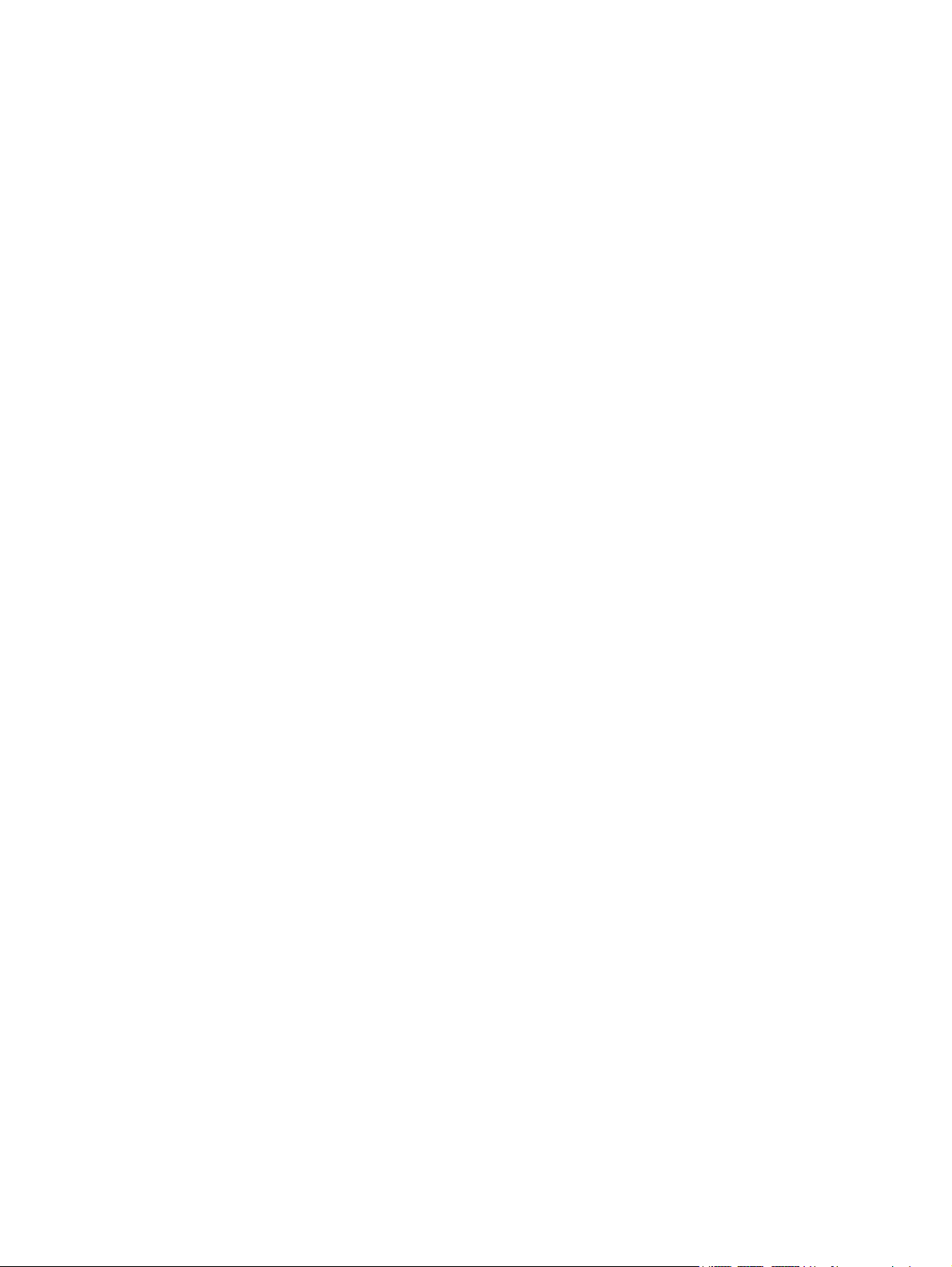
Faksi uuesti printimise seaded ................................................................................. 125
Faksi helitugevuse seadistamine .............................................................................. 126
Alarmi tugevuse, telefoniliini tugevuse ja helina tugevuse määramine ........... 126
Saabunud fakside templi seadistamine ..................................................................... 126
Eravastuvõtu funktsiooni seadistamine ...................................................................... 126
Faksi pollimise seadmine ....................................................................................................... 127
Faksi kasutamine .................................................................................................................. 128
Toetatud faksiprogrammid ...................................................................................... 128
Faksi tühistamine ................................................................................................... 128
Tühista praegune faks ............................................................................. 128
Tühista pooleliolev faksitöö ...................................................................... 129
Kustuta faksid mälust ............................................................................................. 129
Faksi kasutamine DSL-, PBX- või ISDN-süsteemides ..................................................... 129
DSL ...................................................................................................... 129
PBX ...................................................................................................... 130
ISDN .................................................................................................... 130
Faksi kasutamine IP-kõneteenusega .......................................................................... 130
Voolukao korral faksimälu sisu säilib. ...................................................................... 130
Sisevõrkude avalike telefoniliinidega ühendamisel tekkivad turvaküsimused .................. 131
Faksimine lameskannerilt ........................................................................................ 131
Faksimine dokumendisööturist ................................................................................. 132
Kiirvalimiste ja rühmvalimiskirjete kasutamine ........................................................... 133
Faksi saatmine tarkvarast (Windows) ....................................................................... 133
Faksi saatmine faksiliiniga ühendatud telefonil valimise teel ........................................ 134
Faksi saatmine kinnitusega ..................................................................................... 135
Viivitusega saadetava faksi seadistamine ................................................................. 135
Faksi saatmine nii elektroonilisel kui ka paberkandjal ................................................ 136
Pääsukoodide, krediitkaartide või kõnekaartide kasutamine ....................................... 136
Fakside rahvusvaheline saatmine ............................................................. 136
Faksi printimine ..................................................................................................... 137
Faksi korduv printimine ........................................................................... 138
Vastuvõetud fakside automaatne kahepoolne printimine .............................. 139
Talletatud faksi printimine (kui eravastuvõtu funktsioon on sisse lülitatud) ....... 139
Fakside vastuvõtt, kui faksitoonid on telefoniliinil kuuldavad ........................................ 139
8 Kasutamine ja hooldus ................................................................................................. 141
Seadme ühenduse muutmine utiliidiga HP Reconfiguration Utility (Windows) ............................... 142
Funktsiooni HP Wireless Direct Printing häälestamine ................................................................ 143
HP veebiteenuste rakenduste kasutamine ................................................................................. 144
IP võrguseadete konfigureerimine ........................................................................................... 145
Printeri jagamisteade ............................................................................................. 145
ETWW vii
Page 10
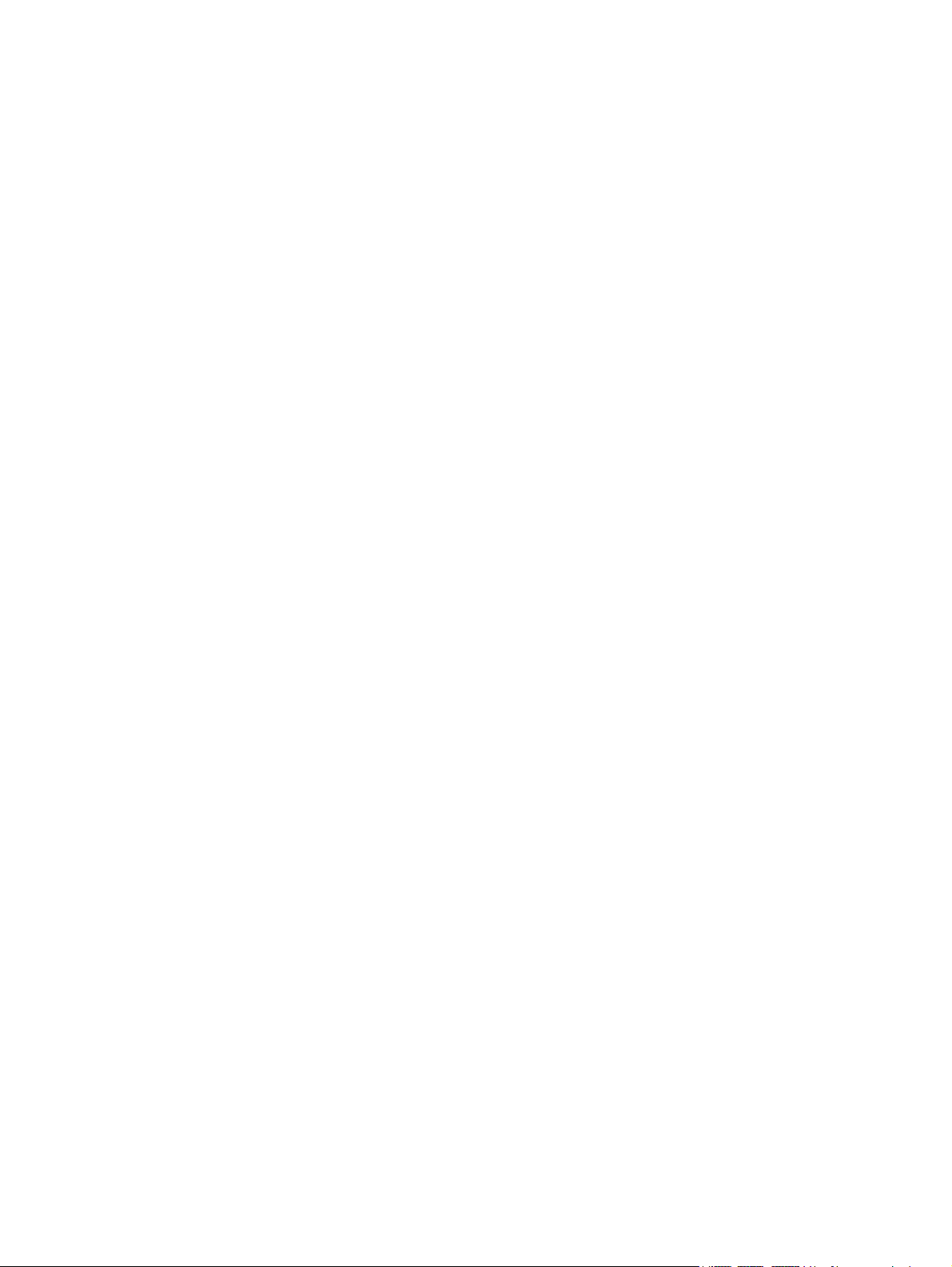
Võrguseadete vaatamine või muutmine .................................................................... 145
IPv4 TCP/IP parameetrite käsitsi konfigureerimine juhtpaneeli kaudu ........................... 145
Võrgus seadme nime muutmine ............................................................................... 146
Liini kiiruse ja dupleksi seaded ................................................................................ 147
HP Device Toolbox (Windows) .............................................................................................. 148
HP Utility Mac OS X-ile ......................................................................................................... 150
HP Utility avamine ................................................................................................. 150
HP Utility funktsioonid ............................................................................................ 150
HP Web Jetadmini tarkvara kasutamine .................................................................................. 151
Kokkuhoiu seaded ................................................................................................................ 152
Printimine režiimil EconoMode ................................................................................ 152
Unerežiimi viivituse määramine .............................................................................. 152
Automaatse väljalülitamise viivituse määramine ........................................................ 152
Toote turbefunktsioonid ......................................................................................................... 154
Toote lukustamine .................................................................................................. 154
Toote salasõna määramine või vahetamine .............................................................. 154
Püsivara täiustamine ............................................................................................................. 155
Püsivara käsitsi uuendamine ................................................................................... 155
Toote seadistamine, et püsivara automaatselt uuendada ............................................ 155
9 Probleemide lahendamine ............................................................................................ 157
Probleemide lahendamise kontroll-loend .................................................................................. 158
1. etapp: veenduge, et seade on korralikult häälestatud ............................................. 158
2. etapp: kontrollige kaableid või traadita ühendust .................................................. 158
3. etapp: kontrollige juhtpaneeli veateadete osas. ..................................................... 159
4. etapp: kontrollige paberit ................................................................................... 159
5. etapp: kontrollige tarkvara ................................................................................. 159
6. etapp: testige printimise funktsioone. ................................................................... 159
7. etapp: testige kopeerimise funktsioone. ................................................................ 160
8. etapp: katsetage faksi saatmise funktsioone .......................................................... 160
9. etapp: kontrollige toonerikassetti ......................................................................... 160
10. etapp: proovige saata prinditöö arvutist. ............................................................ 160
11. etapp: veenduge, et seade on võrku ühendatud. ................................................. 160
Tehase vaikeseadete taastamine ............................................................................................ 161
Juhtpaneeli spikrisüsteem ...................................................................................................... 162
Paber liigub valesti või ummistub ........................................................................................... 163
Toode ei võta paberit sisse ..................................................................................... 163
Toode võtab korraga sisse mitu paberilehte .............................................................. 163
Dokumendisöötur ummistub, võtab lehti viltu või siis korraga mitu lehte ........................ 164
Paberisalvedes toimuvate ummistuste ärahoidmine .................................................... 164
Kõrvaldage ummistused ........................................................................................................ 165
viii ETWW
Page 11
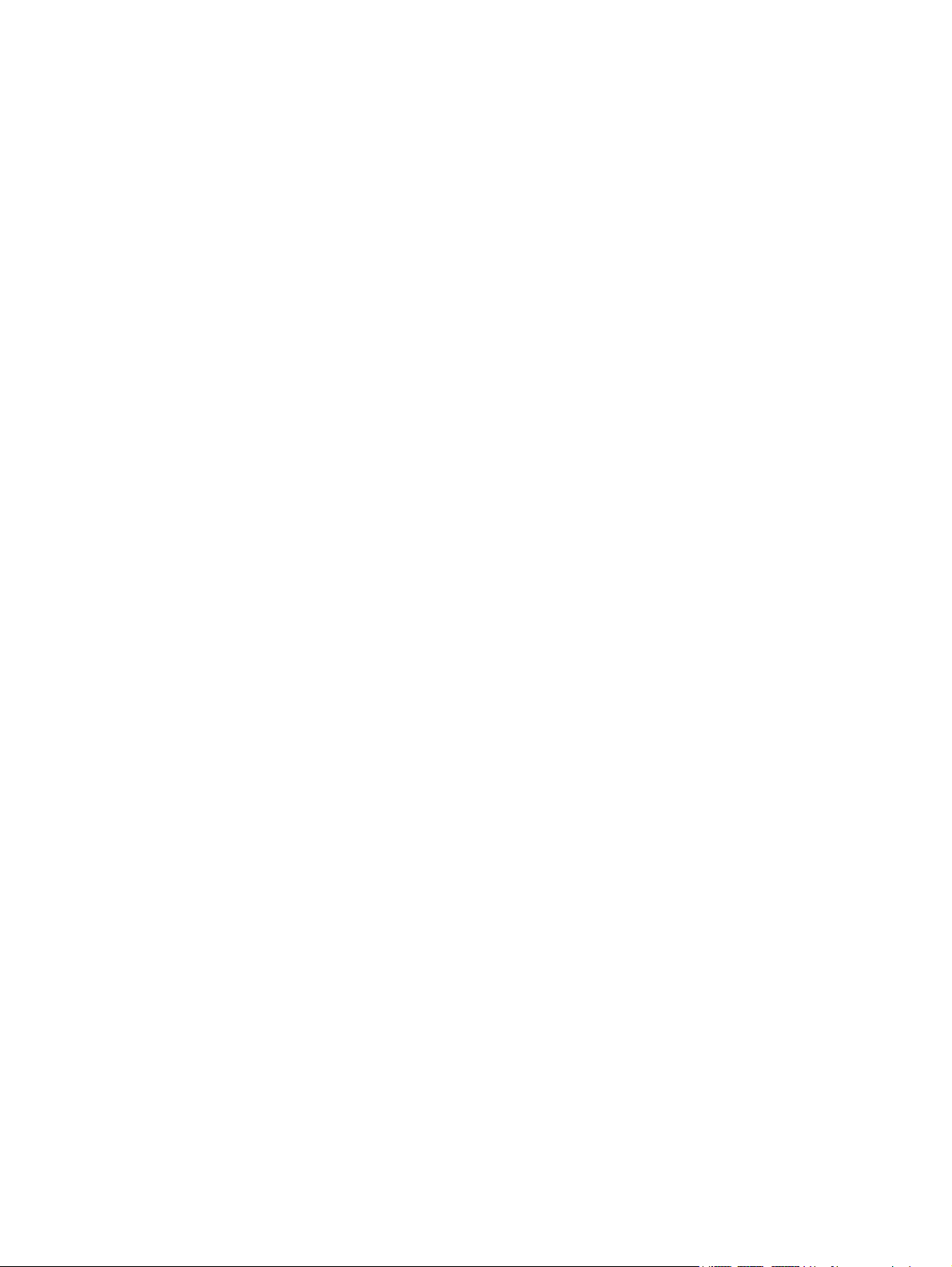
Ummistuse asukoht ................................................................................................ 165
Dokumendisööturi ummistuste kõrvaldamine ............................................................. 166
Kõrvaldage ummistused väljastussektsioonist ............................................................. 168
Eemaldage ummistused Salvest 1 ............................................................................ 170
Kõrvaldage ummistus 2. salvest või valikulisest 3. salvest. .......................................... 173
Kõrvaldage ummistused kuumutist ........................................................................... 177
Kõrvaldage ummistused dupleksseadmest ................................................................ 179
Prindikvaliteedi parandamine ................................................................................................ 181
Teisest tarkvaraprogrammist printimine .................................................................... 181
Seadistage prinditöö paberi tüübi säte ..................................................................... 181
Kontrollige paberi tüübi seadet (Windows). ............................................... 181
Kontrollige paberi tüübi seadet (Mac OS X). .............................................. 182
Toonerikasseti oleku kontrollimine ........................................................................... 182
Puhastuslehe printimine .......................................................................................... 182
Vaadake toonerikasett üle ...................................................................................... 183
Paberi ja printimiskeskkonna kontrollimine ................................................................ 183
HP nõuetele vastava paberi kasutamine .................................................... 183
Seadme keskkonna kontrollimine .............................................................. 183
Režiimi EconoMode sätete kontrollimine ................................................................... 184
Proovige erinevat prindidraiverit. ............................................................................ 184
Kopeerimiskvaliteedi parandamine ......................................................................................... 186
Veenduge, et skanneri klaasil ei ole mustust ega plekke ............................................. 186
Paberi seadete kontrollimine ................................................................................... 187
Teksti või pildi optimeerimine .................................................................................. 187
Servast servani kopeerimine ................................................................................... 188
Puhastage dokumendisööturi paberivõturullid ja eralduspadi. ..................................... 188
Skannimiskvaliteedi parandamine .......................................................................................... 190
Veenduge, et skanneri klaasil ei ole mustust ega plekke ............................................. 190
Puhastage dokumendisööturi paberivõturullid ja eralduspadi. ..................................... 191
Faksimiskvaliteedi parandamine ............................................................................................ 193
Veenduge, et skanneri klaasil ei ole mustust ega plekke ............................................. 193
Faksi saatmise lahutuse seade kontrollimine .............................................................. 194
Kontrollige veaparanduse seadeid .......................................................................... 195
Teisele faksimasinale saatmine ................................................................................ 195
Puhastage dokumendisööturi paberivõturullid ja eralduspadi. ..................................... 195
Leheküljele sobitamise seade kontrollimine ............................................................... 196
Saatja faksimasina kontrollimine ............................................................................. 196
Toode ei prindi või teeb seda aeglaselt. ................................................................................. 197
Toode ei prindi. .................................................................................................... 197
Toode prindib aeglaselt. ........................................................................................ 198
Lahendage töö otse USB-st printimise probleemid ..................................................................... 199
ETWW ix
Page 12
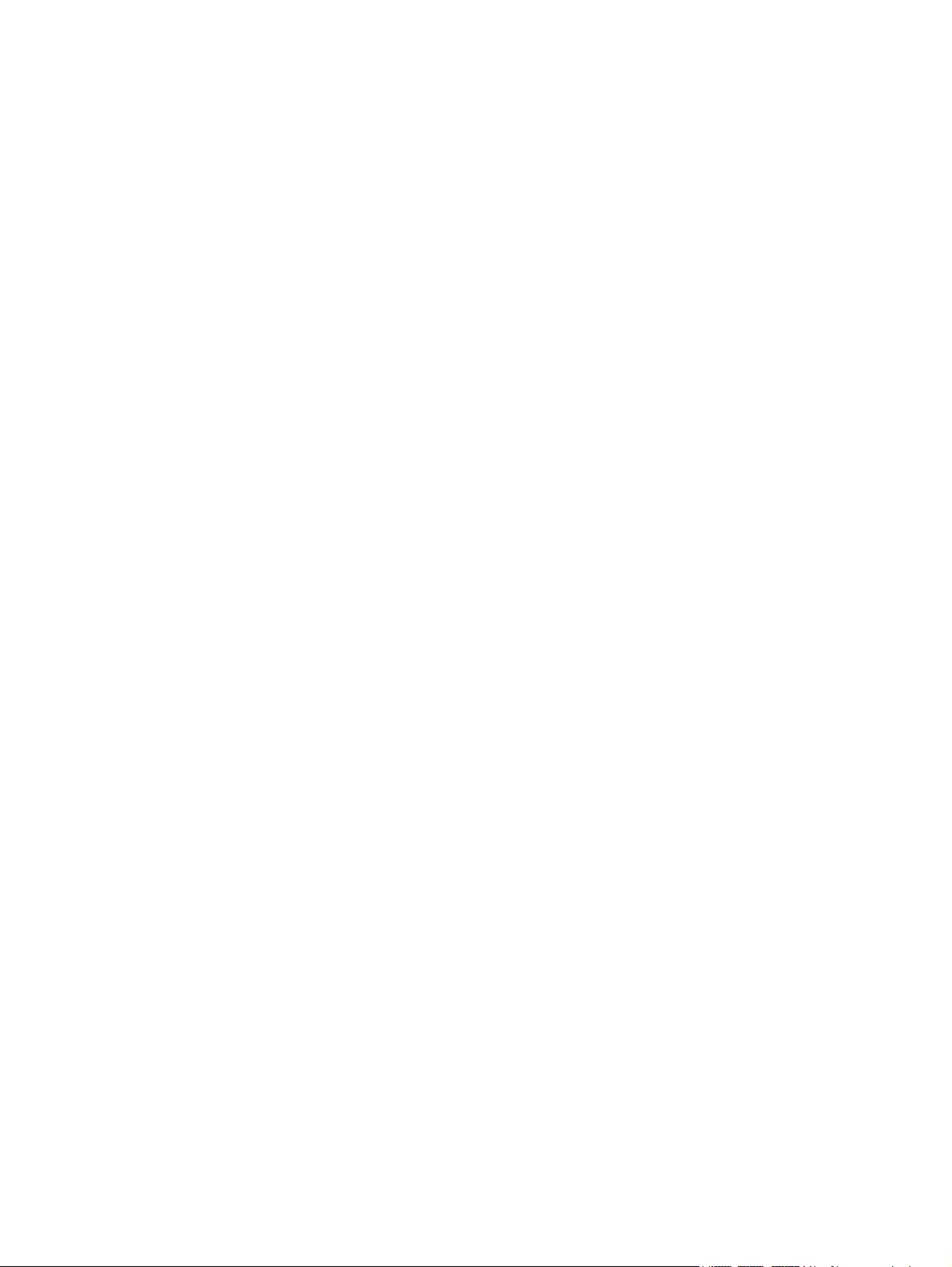
USB-välkmälu sisestamisel ei avane USB-välkmälu menüü ........................................... 199
Faili ei prindita USB-välkmälust ............................................................................... 199
Faili, mida soovite printida, ei ole USB-mäluseadme menüüs loetletud .......................... 199
Lahendage faksiprobleemid ................................................................................................... 200
Faksiprobleemide kontroll-loend .............................................................................. 200
Tehke faksi diagnostikatest. .................................................................................... 201
Faksi rajaaruanne ................................................................................................. 202
Faksi veaaruande printimine ................................................................................... 202
Prindi kõik faksiaruanded ........................................................................ 202
Prindi üksikud faksiaruanded ................................................................... 202
Faksi veaaruande seadmine .................................................................... 203
Seadke faksivea parandusrežiim ............................................................................. 203
Faksikiiruse muutmine ............................................................................................ 203
Faksisaatmisprobleemide lahendamine .................................................................... 204
Juhtpaneelil kuvatakse veateade ............................................................... 204
Kuvatakse teade Kommunikatsiooniviga ..................................... 204
Valimistoon puudub ................................................................. 205
Kuvatakse teade Faks on hõivatud ............................................. 205
Kuvatakse teade No fax answer (Faks ei vasta) ........................... 206
Dokumendisööturi paberiummistus ............................................. 206
Kuvatakse teade Faksi salvestusruum on täis. .............................. 207
Skanneriviga .......................................................................... 207
Juhtpaneelil kuvatakse teade Valmis, püüdmata faksi samal ajal saata. ......... 207
Juhtpaneelil kuvatakse teade „Storing page 1” (1. lehe salvestus) ja midagi
muud peale selle ei toimu ........................................................................ 208
Fakse saab vastu võtta, kuid mitte saata .................................................... 208
Toode on salasõnaga kaitstud ................................................................. 208
Juhtpaneelil ei saa faksifunktsioone kasutada ............................................. 208
Kiirvalikuid ei saa kasutada ..................................................................... 209
Grupivalikuklahve ei saa kasutada ........................................................... 209
Faksi saatmisel võeti vastu salvestatud veateade telefoniettevõttelt ................ 209
Faksi ei saa saata, kui toode on telefoniga ühendatud ................................ 210
Fakside vastuvõtuprobleemide lahendamine ............................................................. 210
Faks ei vasta ......................................................................................... 210
Faksil on eritelefoniliin ............................................................. 210
Tootega on ühendatud automaatvastaja ..................................... 211
Suvandi Vastuserežiim seadeks on Käsitsi. ................................. 211
Faksiliinil on saadaval häälkõne ............................................... 211
Toode on ühendatud DSL-telefoniteenusega ................................ 212
Toode kasutab faksi läbi IP- või VoIP-telefoniteenuse .................... 212
Juhtpaneelil kuvatakse veateade ............................................................... 213
x ETWW
Page 13
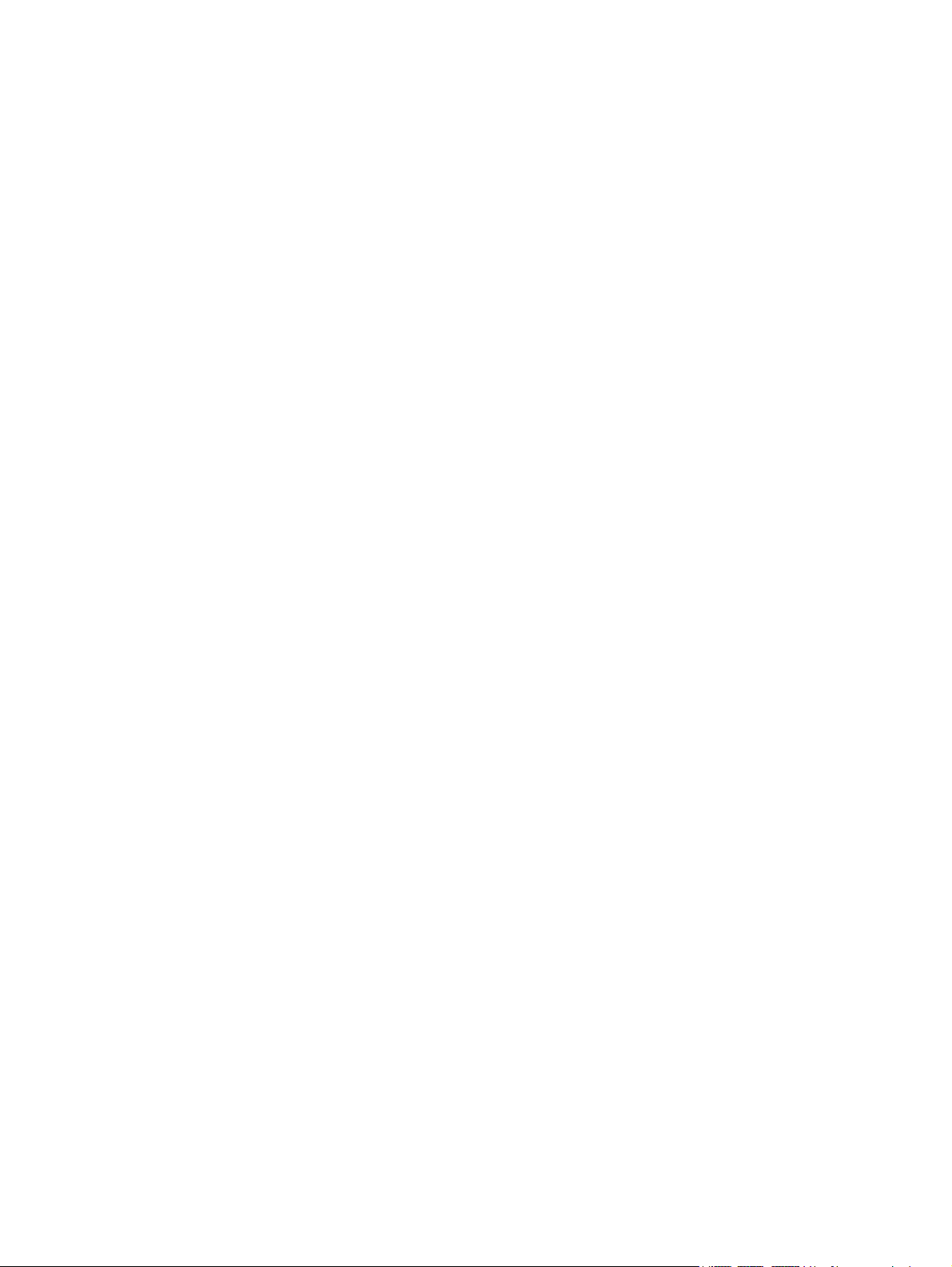
Kuvatakse teade Ühtki faksi ei tuvastatud. .................................. 213
Kuvatakse teade Kommunikatsiooniviga ..................................... 213
Kuvatakse teade Faksi salvestusruum on täis. .............................. 214
Kuvatakse teade Faks on hõivatud ............................................. 214
Faks on vastu võetud, kuid seda ei prindita. .............................................. 214
Funktsioon Eraviisiline vastuvõtmine on sisse lülitatud. .................. 214
Saatja saab hõivatud liini signaali ........................................................... 215
Tootega on ühendatud telefonitoru ............................................ 215
Kasutusel on telefoniliini harukarp. ............................................ 215
Valimistoon puudub ................................................................................ 215
PBX-liinil ei saa faksi saata ega vastu võtta ................................................ 215
Üldiste faksiprobleemide lahendamine ..................................................................... 215
Faksid liiguvad aeglaselt ......................................................................... 216
Faksi kvaliteet on kehv ............................................................................ 217
Faks jätab printimise pooleli või prindib kahele lehele. ............................... 217
USB-ühenduse probleemide lahendamine ................................................................................ 219
Traadiga võrgu probleemide lahendamine .............................................................................. 220
Kehv füüsiline ühendus ........................................................................................... 220
Arvuti kasutab tootel vale IP-aadressi ....................................................................... 220
Arvuti ei saa tootega suhelda ................................................................................. 221
Toode kasutab võrgu jaoks vale linki ja võrguseadeid ............................................... 221
Uued tarkvaraprogrammid võivad tekitada probleeme ühilduvusega. .......................... 221
Teie arvuti või tööjaam võib olla valesti seadistatud. .................................................. 221
Toode on keelatud või on teised võrguseaded valed. ................................................. 221
Traadita võrgu probleemide lahendamine ............................................................................... 222
Traadita ühenduvuse kontroll-loend .......................................................................... 222
Seadmega ei saa pärast traadita ühenduse konfigureerimise lõpetamist printida ........... 223
Toodet ei saa printida ja arvutisse on installitud kolmanda osapoole tulemüür .............. 223
Traadita ühendus ei tööta pärast traadita ühenduse marsruuteri või seadme liigutamist . . 223
Traadita ühenduse seadmega ei saa rohkem arvuteid ühendada ................................ 223
Traadita toote ühendus katkeb ühendamisel VPN-iga. ................................................ 224
Võrku ei kuvata traadita võrguühenduste loendis ....................................................... 224
Traadita võrk ei tööta ............................................................................................ 224
Traadita võrgu diagnostikatesti tegemine ................................................................. 224
Häirete vähendamine traadita võrgus ...................................................................... 225
Toote tarkvaraprobleemide lahendamine Windowsis ................................................................ 226
Seadme printeridraiver ei ole kaustas Printer nähtav .................................................. 226
Tarkvara installimisel kuvati tõrketeade .................................................................... 226
Toode on režiimis Ready (Valmis), aga ei prindi midagi ............................................ 226
Seadme tarkvaraprobleemide lahendamine Mac OS X-is .......................................................... 228
Printeridraiverit ei kuvata loendis Printimine ja faksimine või Printimine ja skannimine .. .. 228
ETWW xi
Page 14
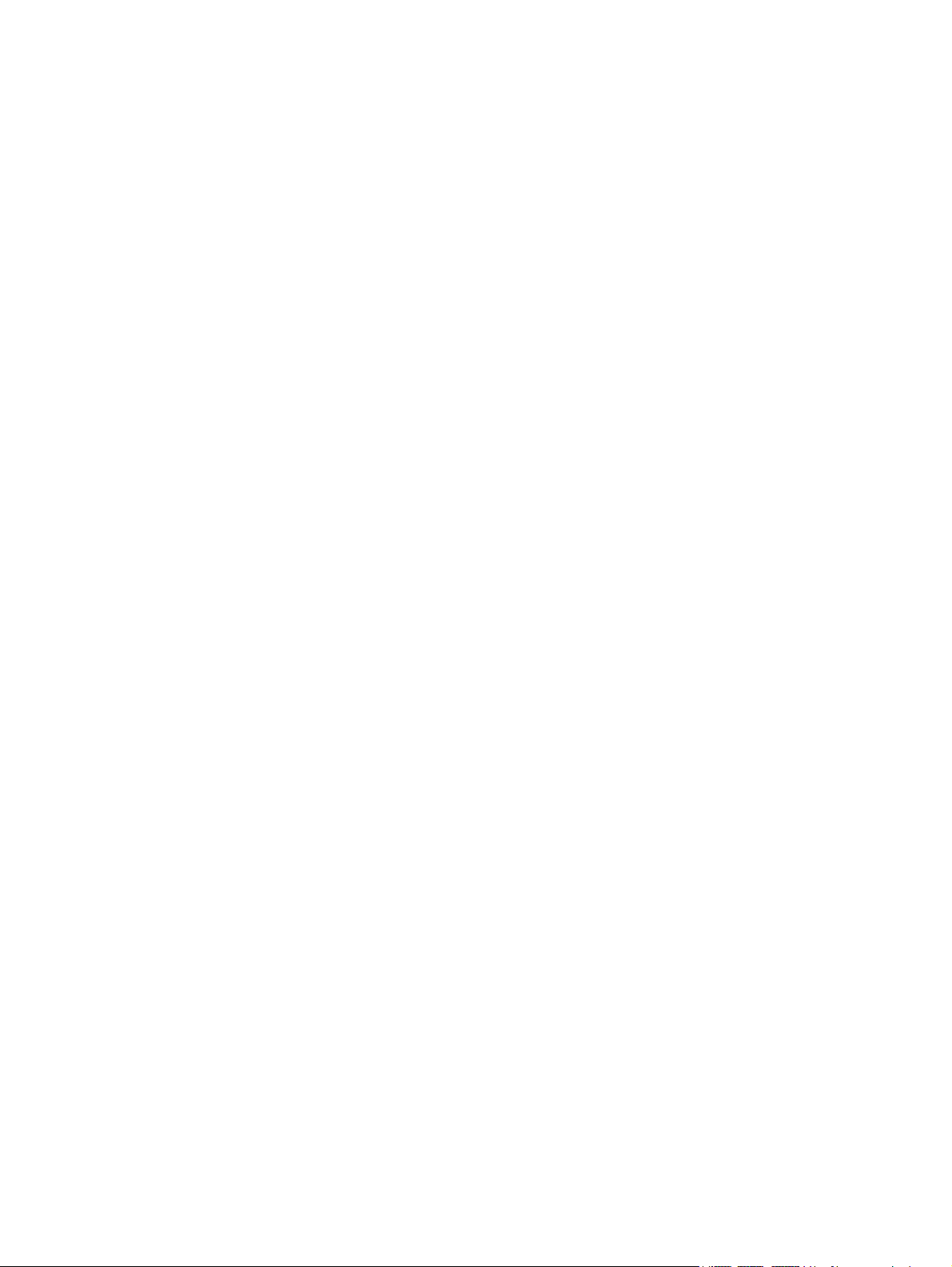
Seadme nime ei kuvata loendi Printimine ja faksimine või Printimine ja skannimine
tooteloendis .......................................................................................................... 228
Printeridraiver ei häälesta automaatselt loendis Printimine ja faksimine või Printimine ja
skannimine valitud seadet. ..................................................................................... 228
Prinditööd ei saadetud teie soovitud tootele .............................................................. 229
USB-kaabliga ühendamisel ei ilmu seade pärast draiveri valimist loendisse Printimine ja
faksimine või Printimine ja skannimine. .................................................................... 229
Kasutate USB-ühenduse puhul üldist printeridraiverit .................................................. 229
Tarkvara eemaldamine (Windows) ......................................................................................... 230
Tarkvara eemaldamine (Mac OS X) ........................................................................................ 231
E-meilile skannimise probleemide lahendamine ........................................................................ 232
Ei suuda ühendust e-posti serveriga ......................................................................... 232
E-meili saatmine ebaõnnestus .................................................................................. 232
Skannimine ei õnnestu ........................................................................................... 232
Võrgukausta skannimise probleemide lahendamine .................................................................. 233
Skannimine ebaõnnestus ........................................................................................ 233
Tähestikuline register ....................................................................................................... 235
xii ETWW
Page 15
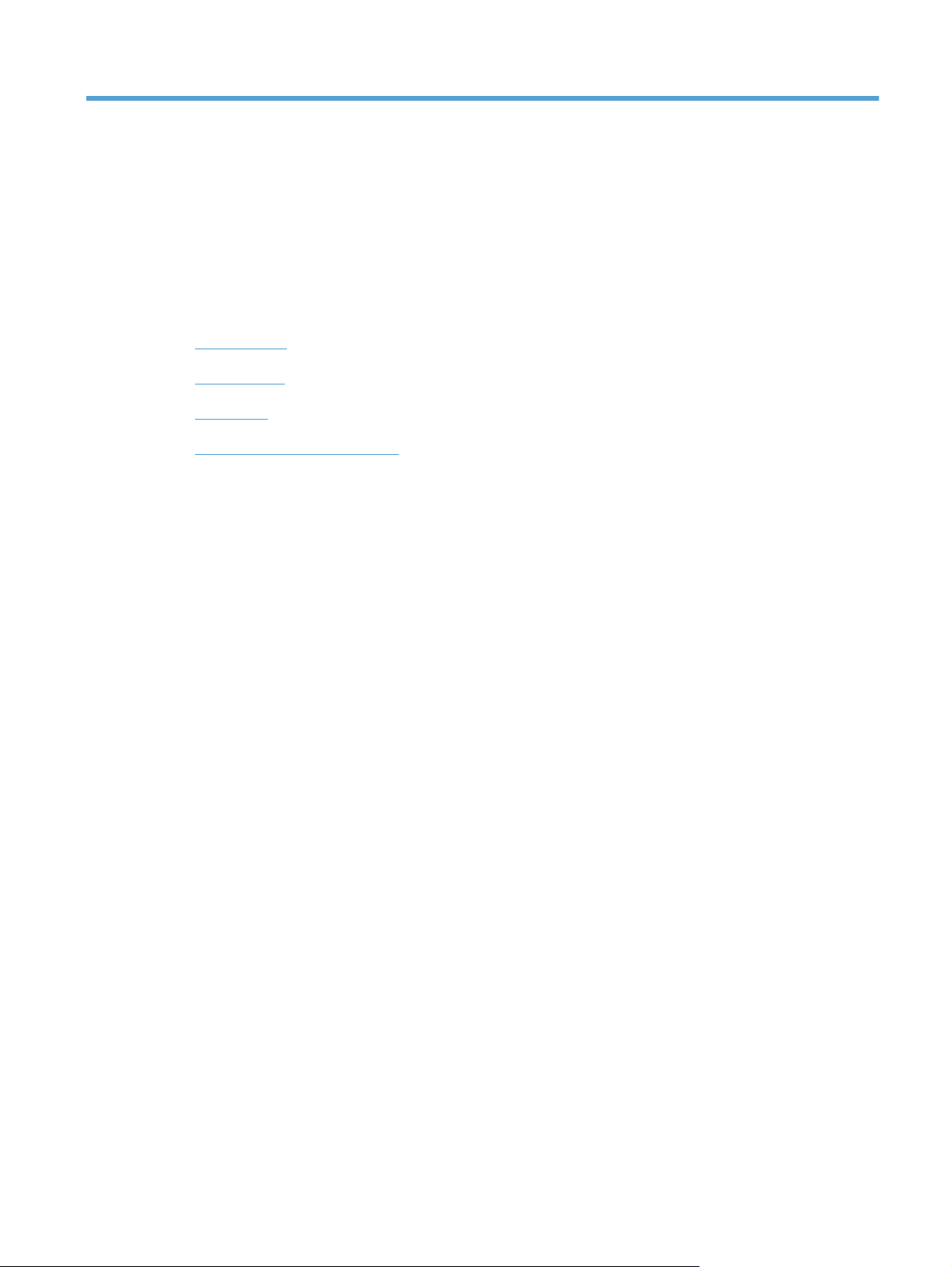
1 Seadme sissejuhatus
Toote võrdlus
●
Toote vaated
●
Juhtpaneel
●
Seadme aruannete printimine
●
ETWW 1
Page 16
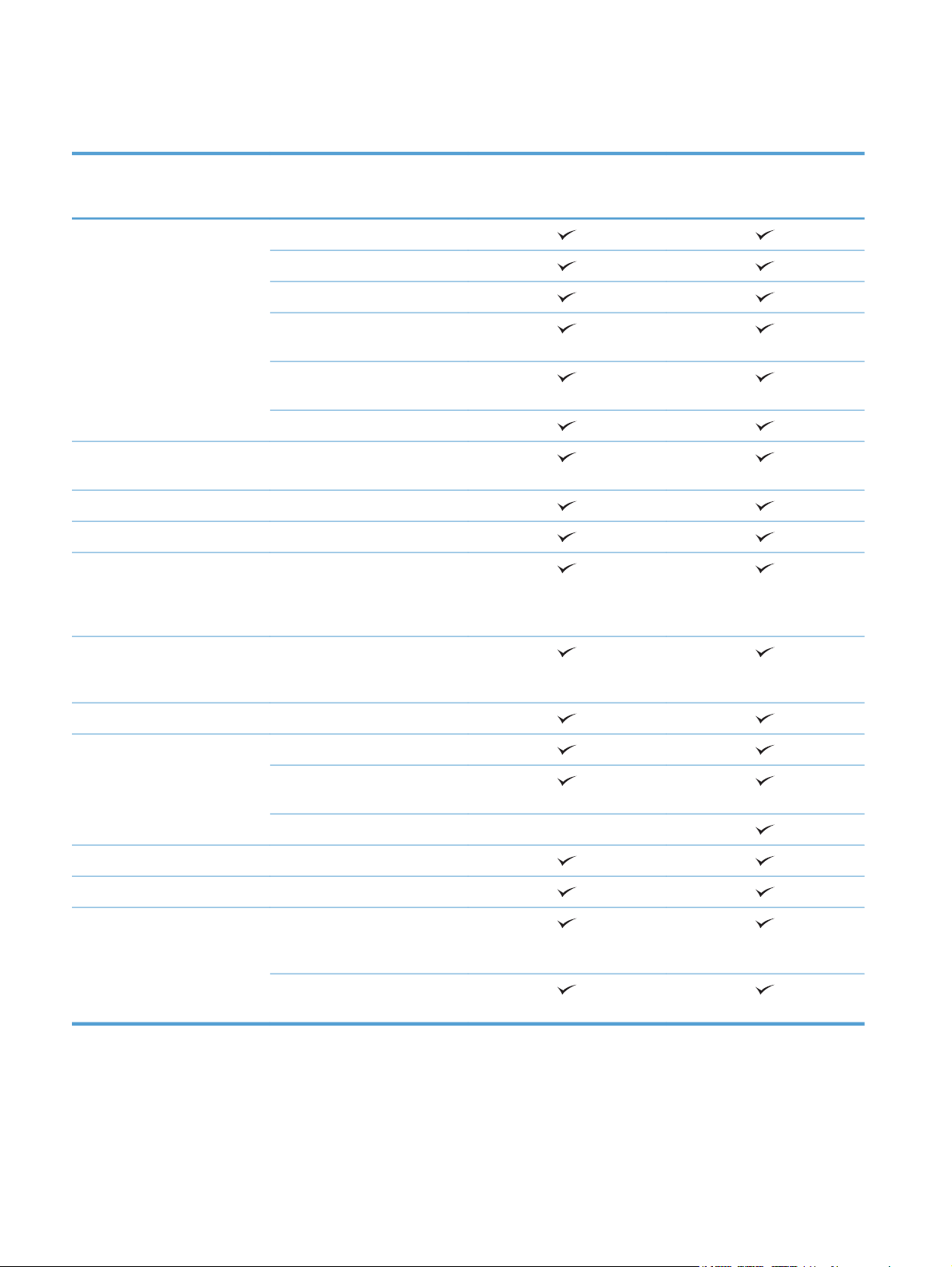
Toote võrdlus
M521dn
A8P79A
Paberikäsitsus 1. salv (100-leheline jõudlus)
2. salv (500-leheline jõudlus)
3. salv (500-leheline jõudlus)
Standardne väljund (250-leheline
jõudlus)
Tagumine väljastussalv (50leheline jõudlus)
Automaatne dupleksprintimine
Toetatud
operatsioonisüsteemid
32- ja 64-bitine Windows Vista
32- ja 64-bitine Windows 7
Windows 2003 Server (32-
32-bitine Windows XP,
hoolduspakett 2 või uuem
bitine, hoolduspakett 1 või
uuem), ainult printeri- ja
skanneridraiverid
M521dw
A8P80A
Windows 2008 Server (32-
bitine, 64-bitine ja R2), ainult
printeri- ja skanneridraiverid
Mac OS X v10.6.8 või uuem
Ühenduvus Hi-Speed USB 2.0
10/100/1000 Ethernet LANühendus
Traadita võrguühendus
Mälu 256 MB RAM
Juhtpaneeli kuva Värviline graafiline puuteekraan
Printimine Prindib 40 lehte minutis (lk/min)
A4-formaadis paberile ja 42 lk/
min Letter-formaadis paberile
Vahetult USB-st printimine (arvuti
ei ole nõutud)
2 Peatükk 1 Seadme sissejuhatus ETWW
Page 17
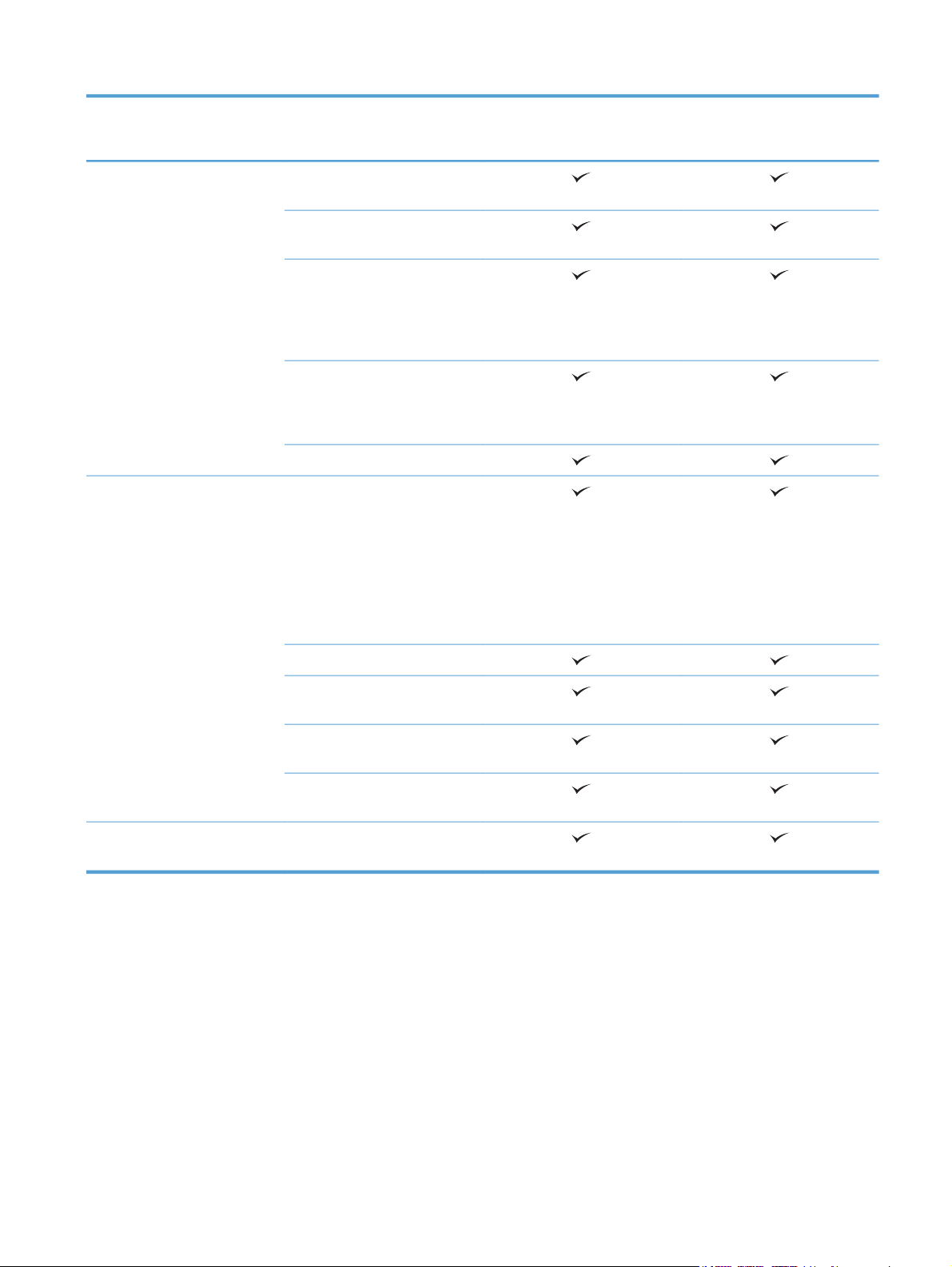
M521dn
M521dw
Kopeerimine Kopeerimine kiirusega kuni 20
lk/min
Kopeerimislahutus 300 punkti
tolli kohta (dpi)
See dokumendisöötur võtab
vastu kuni 50 lehte ja toetab lehti
pikkusega 127 kuni 356 mm (5
kuni 14 tolli) ja laiusega 127
kuni 216 mm (5 kuni 8,5 tolli)
Lameskanner toetab lehti
pikkusega kuni 297 mm (11,7
tolli) ja laiusega kuni 215 mm
(8,5 tolli)
Automaatne duplekskopeerimine
Skannimine Must-valged lameklaasilt tehtud
skannid lahutusega kuni 1200
dpi
Dokumendisööturiga tehtud
värviskannid lahutusega kuni
300 dpi ja lameklaasilt tehtud
värviskannid lahutusega kuni
600 dpi
A8P79A
A8P80A
Automaatne dupleksskannimine
Skannige e-meilile (tarkvara ei
ole nõutud)
Skannige võrku (tarkvara ei ole
nõutud)
Vahetult USB-st skannimine
(arvuti ei ole nõutud)
Faks V.34 koos kahe RJ-11
faksipordiga
ETWW
Toote võrdlus
3
Page 18
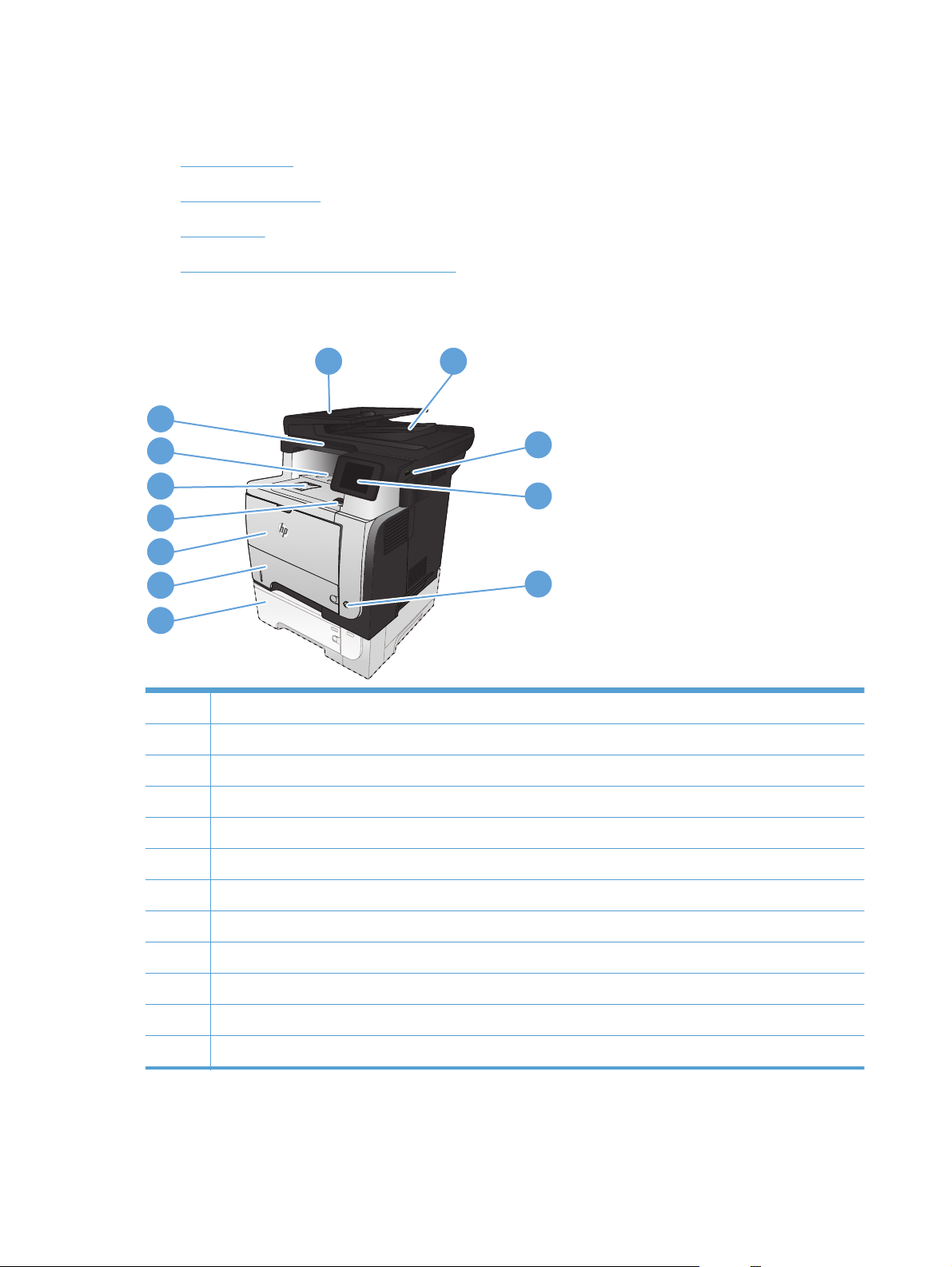
Toote vaated
Toote eestvaade
●
Printeri tagantvaade
●
Liidespordid
●
Seerianumber ja mudeli numbri asukoht
●
Toote eestvaade
12
11
1 2
3
10
9
8
7
2
6
1 Automaatne dokumendisöötur
2 Dokumendisööturi väljundsalv
3 Vahetu USB-port (ilma arvutita printimiseks ja skannimiseks)
4 Juhtpaneel värvilise graafilise puutetundliku ekraaniga
5 Nupp sisse/välja
6 Valikuline salv 3
72. salv
81. salv
4
5
9 Eesmise luugi vabastusnupp (ligipääs toonerikassetile)
10 Väljundsalve pikendus pika paberi jaoks
11 Standardne väljastussalv
12 Käepide skanneri kaane tõstmiseks
4 Peatükk 1 Seadme sissejuhatus ETWW
Page 19
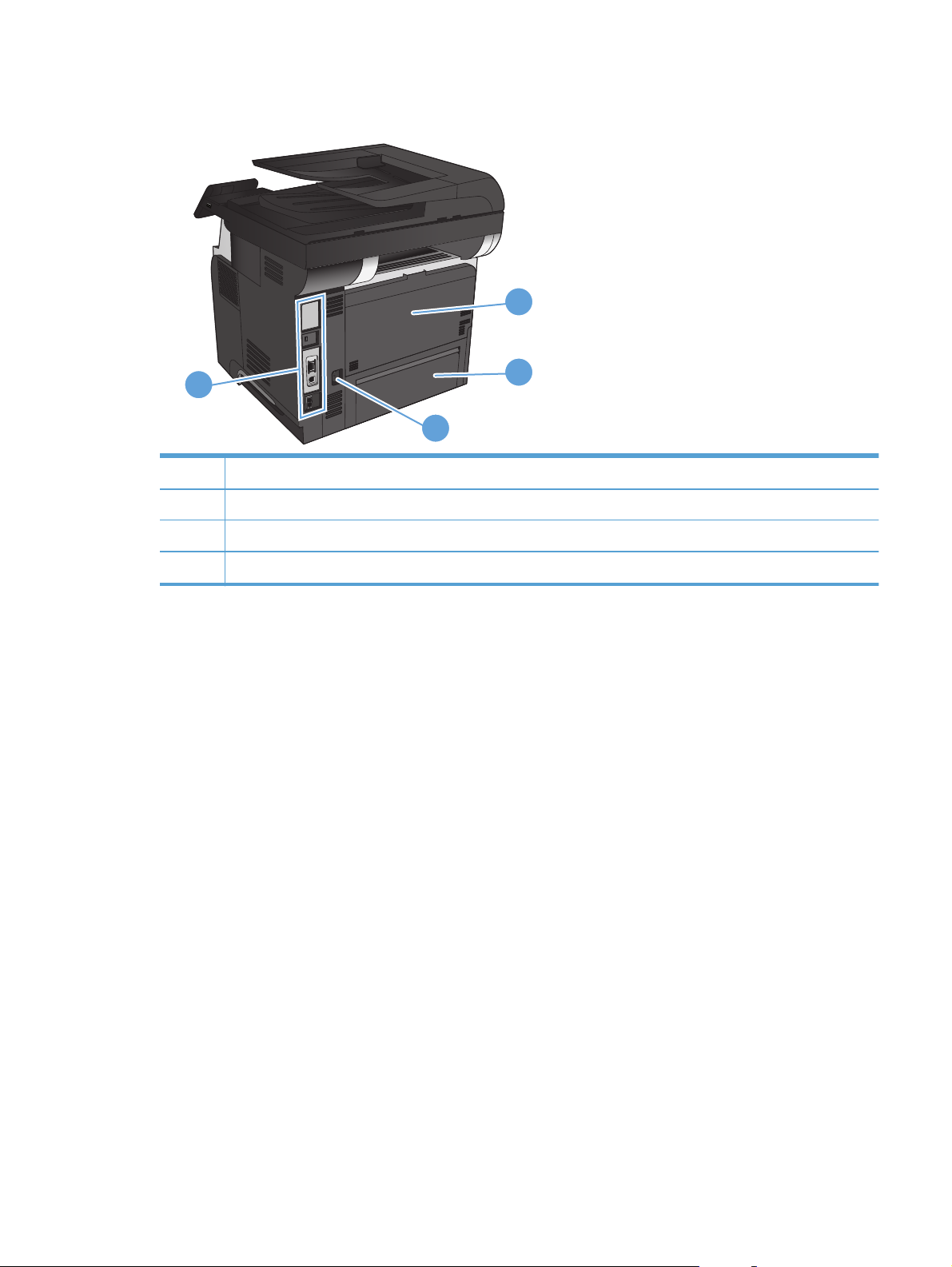
Printeri tagantvaade
1
4
2
3
1 Tagumine luuk ja esikülje väljastussalv (ligipääs ummistuste puhastamiseks)
2 Tolmukaitse 2. salve jaoks (legal-suuruses paberi printimiseks)
3Toitepistik
4 I/O pordid ja turvalukk
ETWW
Toote vaated
5
Page 20

Liidespordid
1
2
3
4
5
1 Kaabel-tüüpi turvaluku pesa
2 Kohtvõrgu (LAN) Ethernet (RJ-45) võrguport
3 Kiire USB 2.0 printimisport
4 Telefoni nn liin väljas port, et lisata lisatelefon, automaatvastamisseade või muu seade.
5 Faksi nn liin väljas port, et lisada seadmele faksi telefoniliin
6 Peatükk 1 Seadme sissejuhatus ETWW
Page 21
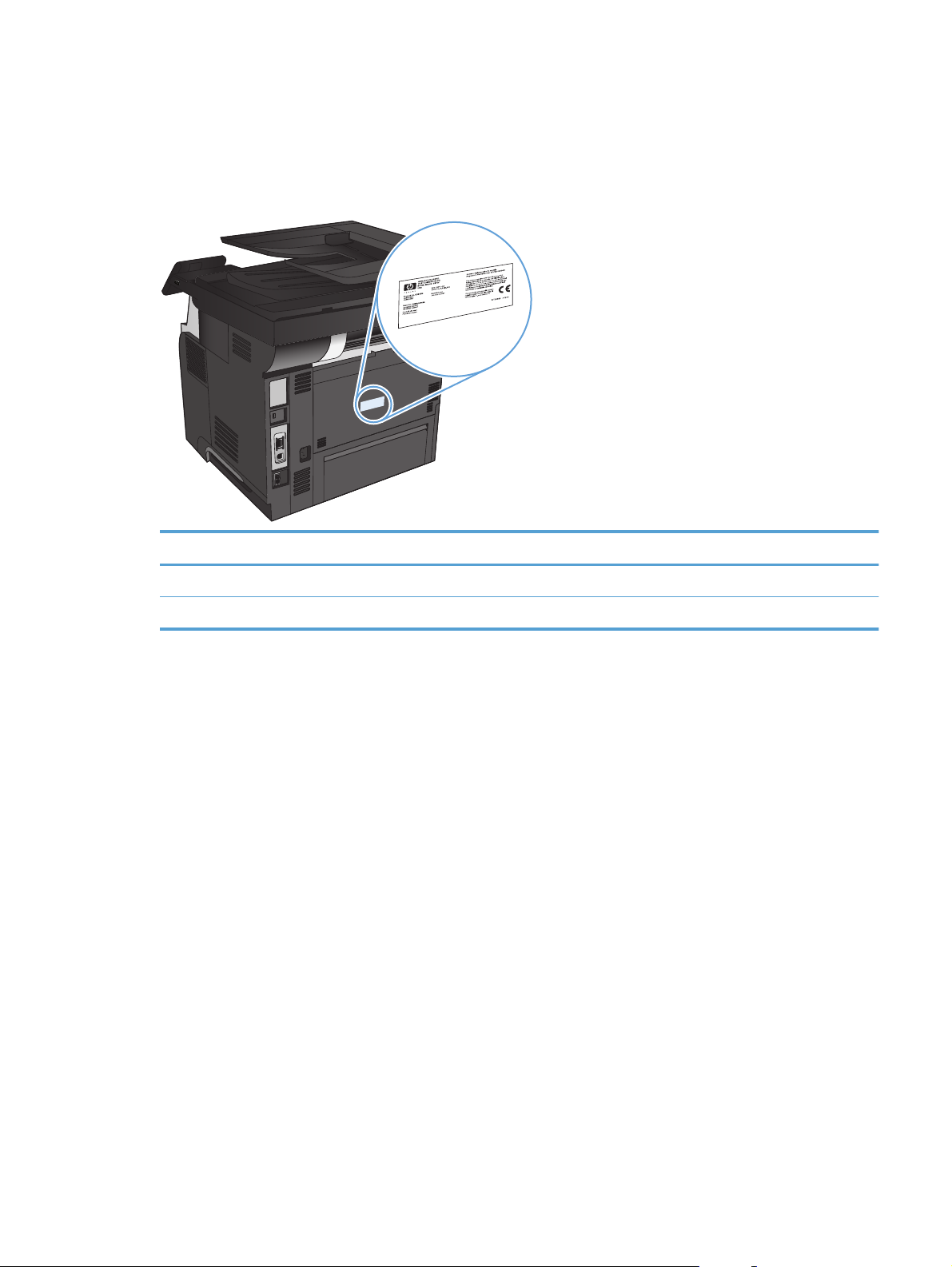
Seerianumber ja mudeli numbri asukoht
Mudeli ja seerianumber on kirjas tuvastussildil toote tagumisel küljel. Need on loetletud ka esiluugi
sees. Seerianumber sisaldab teavet riigi/regiooni asukohast, toote versioonist, tootmiskoodist ja
tootmisnumbrist.
Mudeli nimi Mudeli number
M521dn A8P79A
M521dw A8P80A
ETWW
Toote vaated
7
Page 22
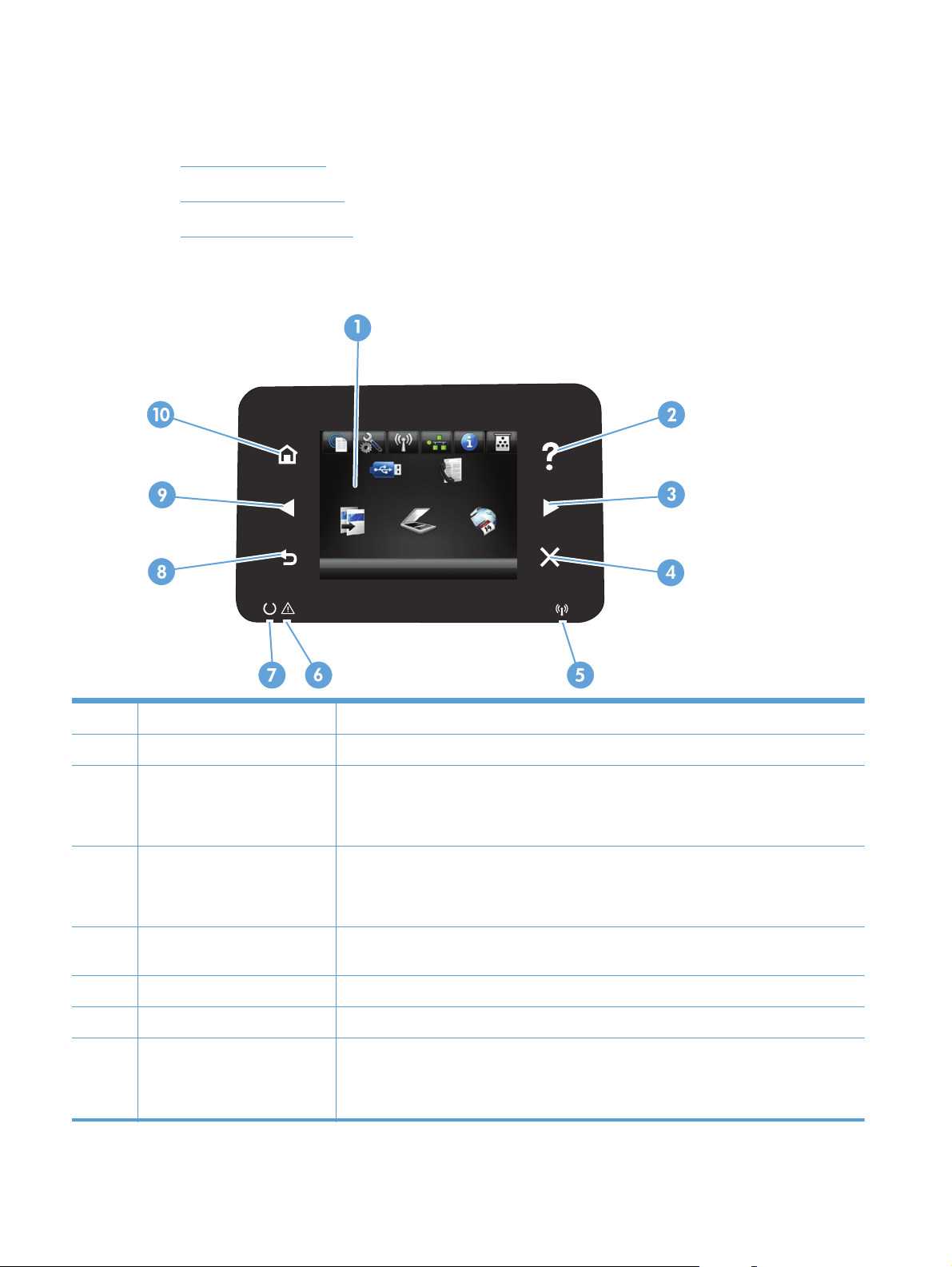
Juhtpaneel
Juhtpaneeli ülevaade
●
Juhtpaneeli koduekraan
●
Juhtpaneeli spikrisüsteem
●
Juhtpaneeli ülevaade
1 Puuteekraani kuva Annab juurdepääsu seadme funktsioonidele ja näitab seadme praegust olekut.
2 Spikri nupp ja märgutuli Annab juurdepääsu juhtpaneeli spikrisüsteemile.
3 Paremnoolenupp ja märgutuli Liigutab kursori paremale või kuvatud kujutise järgmisele ekraanile.
MÄRKUS. See nupp süttib vaid siis, kui praegusel ekraanil saab seda funktsiooni
kasutada.
4 Tühistamisnupp ja -märgutuli Kustutab sätted, tühistab praeguse töö või väljub praeguselt ekraanilt.
MÄRKUS. See nupp süttib vaid siis, kui praegusel ekraanil saab seda funktsiooni
kasutada.
5 Traadita side märgutuli (ainult
traadita mudelitel)
6 Tähelepanu indikaator Näitab, et seadme töös esineb probleeme.
7 Märgutuli Valmis Näitab, et seade on töövalmis.
8 Tagasinupp ja märgutuli Naaseb eelmisele ekraanile.
Näitab, et traadita võrk on lubatud. Märgutuli vilgub, kui seade üritab luua traadita võrguga
ühendust.
MÄRKUS. See nupp süttib vaid siis, kui praegusel ekraanil saab seda funktsiooni
kasutada.
8 Peatükk 1 Seadme sissejuhatus ETWW
Page 23
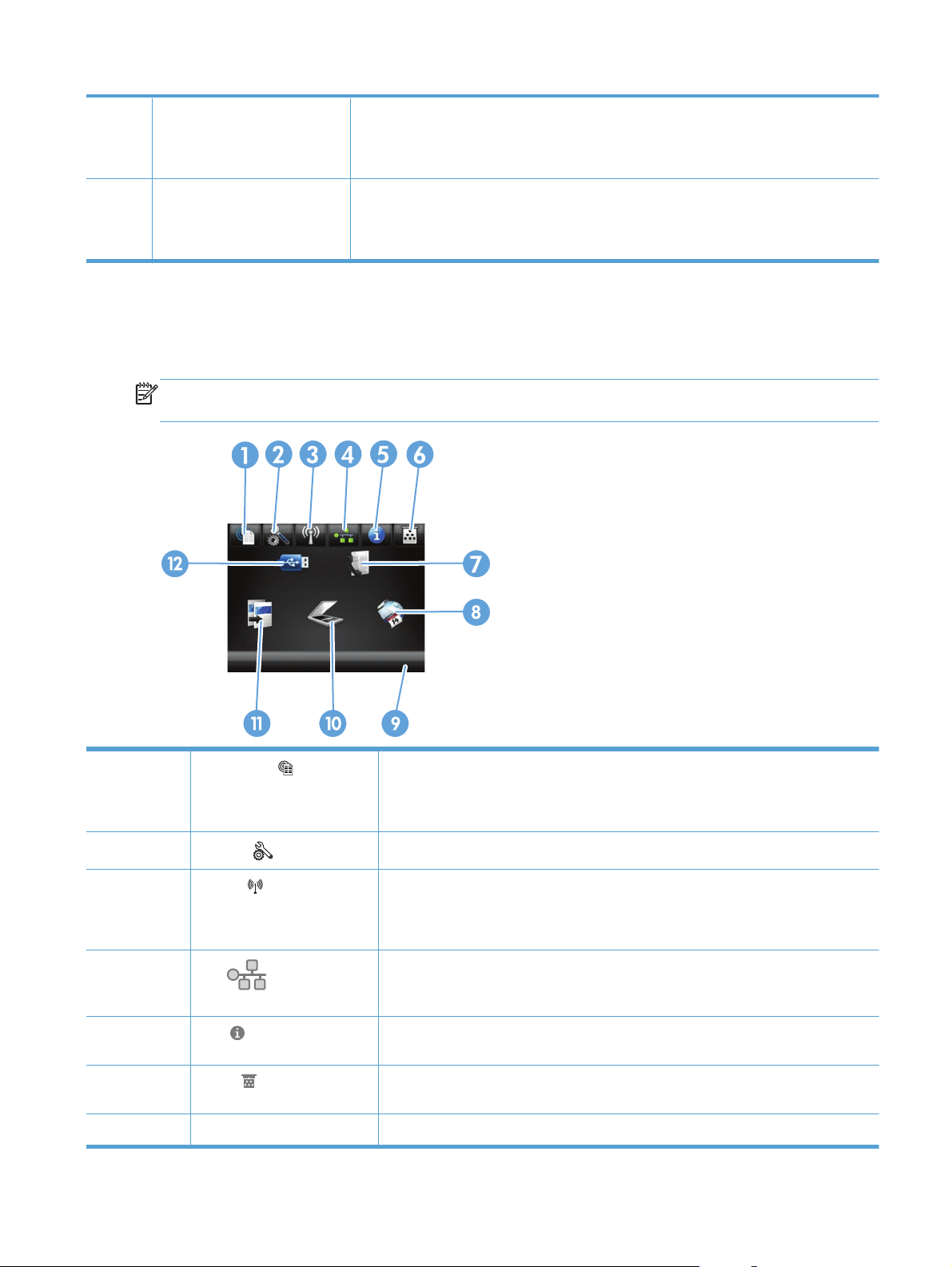
9 Vasaknoolenupp ja märgutuli Liigutab kursori vasakule.
MÄRKUS. See nupp süttib vaid siis, kui praegusel ekraanil saab seda funktsiooni
kasutada.
10 Koduekraani nupp ja märgutuli Annab juurdepääsu koduekraanile.
MÄRKUS. See nupp süttib vaid siis, kui praegusel ekraanil saab seda funktsiooni
kasutada.
Juhtpaneeli koduekraan
Koduekraanil pääseb juurde seadme funktsioonidele ja seal näete seadme olekut.
MÄRKUS. Koduekraanil olevad funktsioonid võivad sõltuvalt seadme konfiguratsioonist olla
erinevad. Mõne keele puhul võib erinev olla ka ekraanipaigutus.
1
2
3
4
5
6
7 Faks-nupp Annab juurdepääsu funktsioonile Faks.
Veebiteenused
Seadistus
Traadita
traadita mudelitel)
Võrk:
ühendatud mudelitel)
Teave
tarvikud
-nupp
-nupp
-nupp (ainult
-nupp (ainult võrku
-nupp
-nupp
Annab kiire juurdepääsu HP veebiteenuste funktsioonidele, sh HP ePrint.
HP ePrint on tööriist, millega saab dokumente printida mis tahes seadmega, milles on
meilivahetus lubatud, et dokumendid saata seadme meiliaadressile.
Annab juurdepääsu põhimenüüdele.
Annab juurdepääsu Traadita side menüüle ja traadita side oleku andmetele.
MÄRKUS. Kui olete ühendatud traadita võrguga, muutub see ikoon signaalitugevuse
ribadeks.
Annab juurdepääsu võrgusätetele ja nende andmetele. Võrgusätete ekraanil saate
printida lehe Võrgu ülevaade.
Annab teavet seadme oleku kohta. Oleku kokkuvõtte ekraanil saate printida lehe
Konfigureerimisaruanne.
Annab teavet tarvikute oleku kohta. Tarvikute kokkuvõtte ekraanil saate printida lehe
Tarvikute olek.
ETWW
Juhtpaneel
9
Page 24
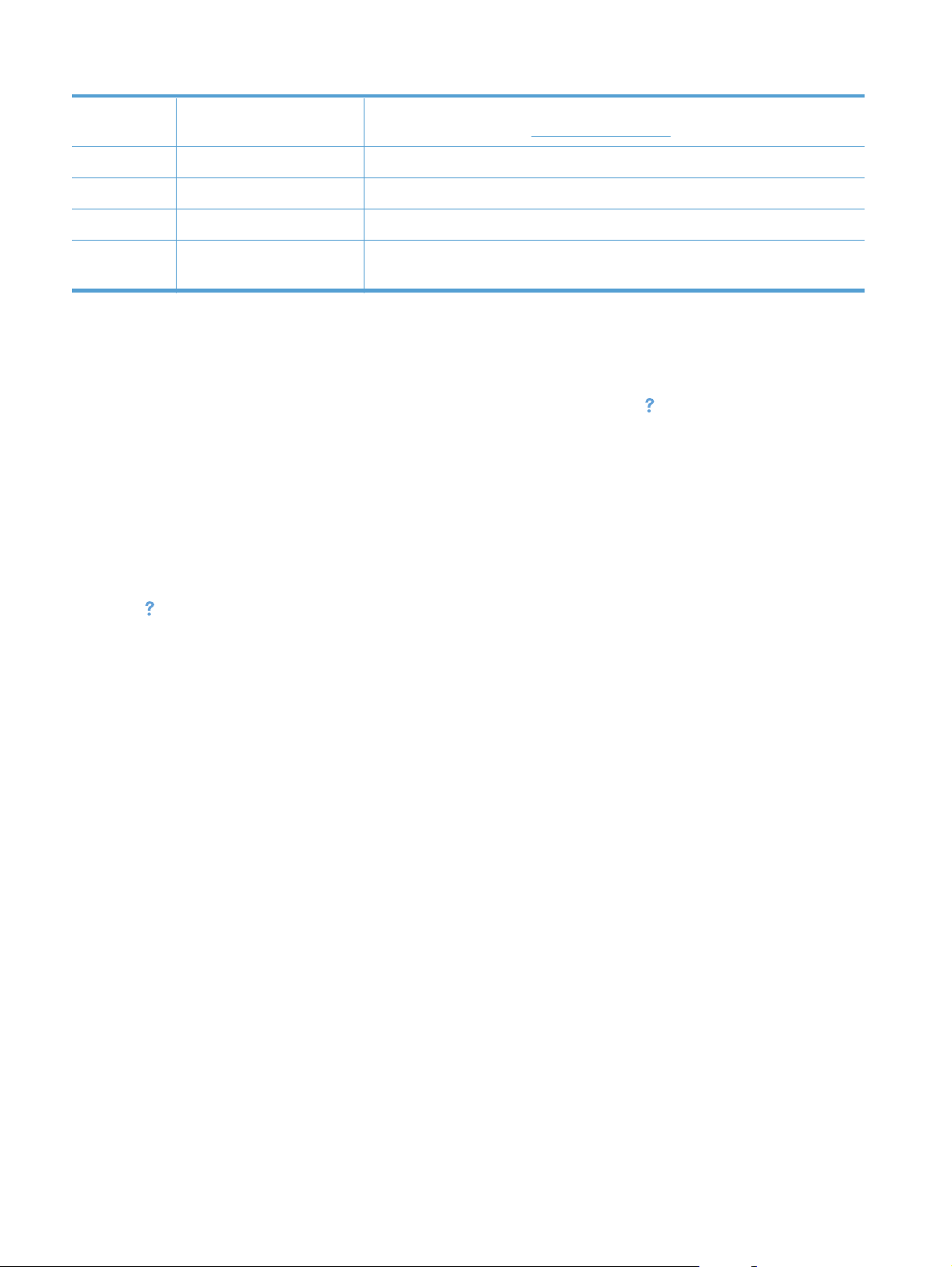
8 Rakendused-nupp Annab juurdepääsu menüüle Rakendused, et printida otse veebirakendustest, mis olete
HP ePrintCenteri veebisaidilt
9 Seadme olek Näitab, kas seade on valmisolekus või töötlemine on pooleli.
10 Skannimine-nupp Annab juurdepääsu skaneerimisfunktsioonile.
11 Kopeerimine-nupp Annab juurdepääsu kopeerimisfunktsioonile.
12 USB-nupp Annab juurdepääsu USB-liidesega töötlemiseks (printimine ja skaneerimine ilma
arvutita)
www.hpeprintcenter.com alla laadinud.
Juhtpaneeli spikrisüsteem
Printeril on sisseehitatud spikker, mis selgitab iga kuva kasutamise põhimõtteid. Spikrisüsteemi
avamiseks puudutage ekraani paremas ülanurgas olevat nuppu Spikker
Mõnede kuvade puhul avab spikker globaalse menüü, kus saate otsida teid huvitavaid teemasid. Saate
sirvida läbi menüüstruktuuri, puudutades menüüs olevaid nuppe.
Mõned spikriekraanid sisaldavad animatsioone, mis aitavad teil protseduure läbida (nt ummistuste
eemaldamisel).
Üksiktöid puudutavate kuvade puhul avab spikker teema, mis selgitab selle kuva võimalusi.
.
Kui seade esitab veateate või hoiatuse, puudutage probleemi kirjeldava teate avamiseks nuppu Spikker
. Teade sisaldab ka juhiseid probleemi lahendamiseks.
10 Peatükk 1 Seadme sissejuhatus ETWW
Page 25
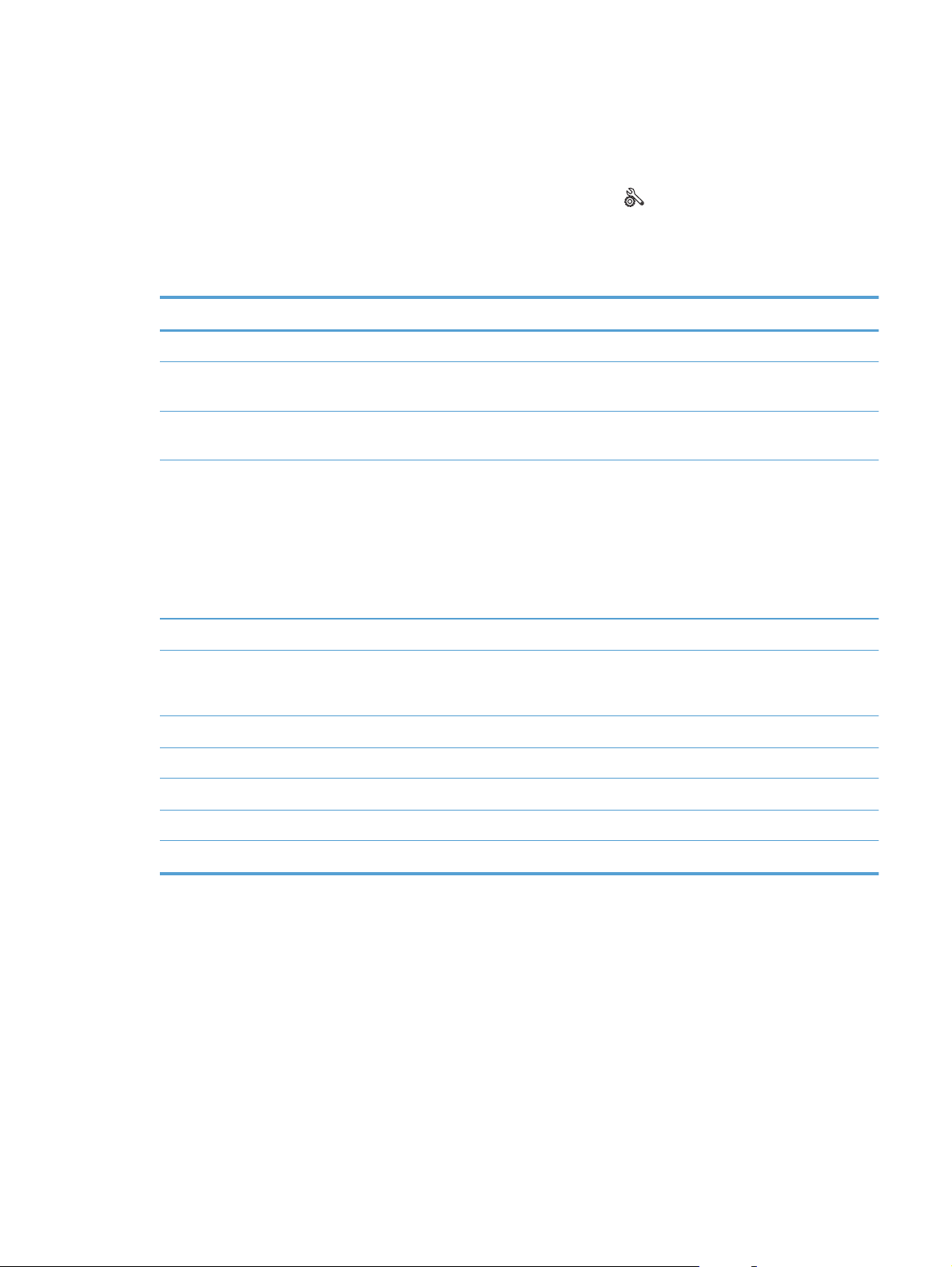
Seadme aruannete printimine
Menüüs Aruanded saate seadme kohta mitmeid informatiivseid lehti printida.
1.
Puudutage seadme juhtpaneeli koduekraanil nuppu Seadistus
.
2. Puudutage nuppu Aruanded.
3. Puudutage aruande nime, mida soovite printida.
Menüüelement Kirjeldus
Demoleht Prindib lehe, mis näitab prindikvaliteeti.
Menüüstruktuur Prindib juhtpaneeli menüüpaigutuse kaardi. Loetletud on iga menüü aktiivsed
seadistused.
Konfigureerimisaruanne Prindib kõigi seadme seadete loendi. Sisaldab võrguteavet, kui seade on võrku
ühendatud.
Tarvikute olek Prindib iga toonerikasseti oleku, sh järgmise teabe:
Kasseti allesjäänud kasutusea hinnanguline protsent
●
Allesjäänud lehtede ligikaudne arv
●
HP toonerikassettide osa numbrid
●
Prinditud lehtede arv
●
Võrgu ülevaade Prindib kõigi toote võrguseadete loendi.
Kasutusandmete leht Prindib lehekülje, millel on PCL-lehekülgede, PCL 6 lehekülgede, PS-lehekülgede,
tootes ummistunud või valesti võetud lehekülgede loend, prinditud lehtede arv ja
lehekülgede arv
PCL-kirjatüüpide loend Prindib kõigi installitud PCL-fontide loendi.
PS-fontide loend Prindib kõigi installitud PostScript (PS) fontide loendi.
PCL6-fontide loend Prindib kõigi installitud PCL 6 fontide loendi.
Hoolduslehekülg Prindib teenindusaruande.
Prindikvaliteedi lehed Prindib lehekülje, mis aitab kõrvaldada probleemid prindikvaliteediga.
ETWW
Seadme aruannete printimine
11
Page 26
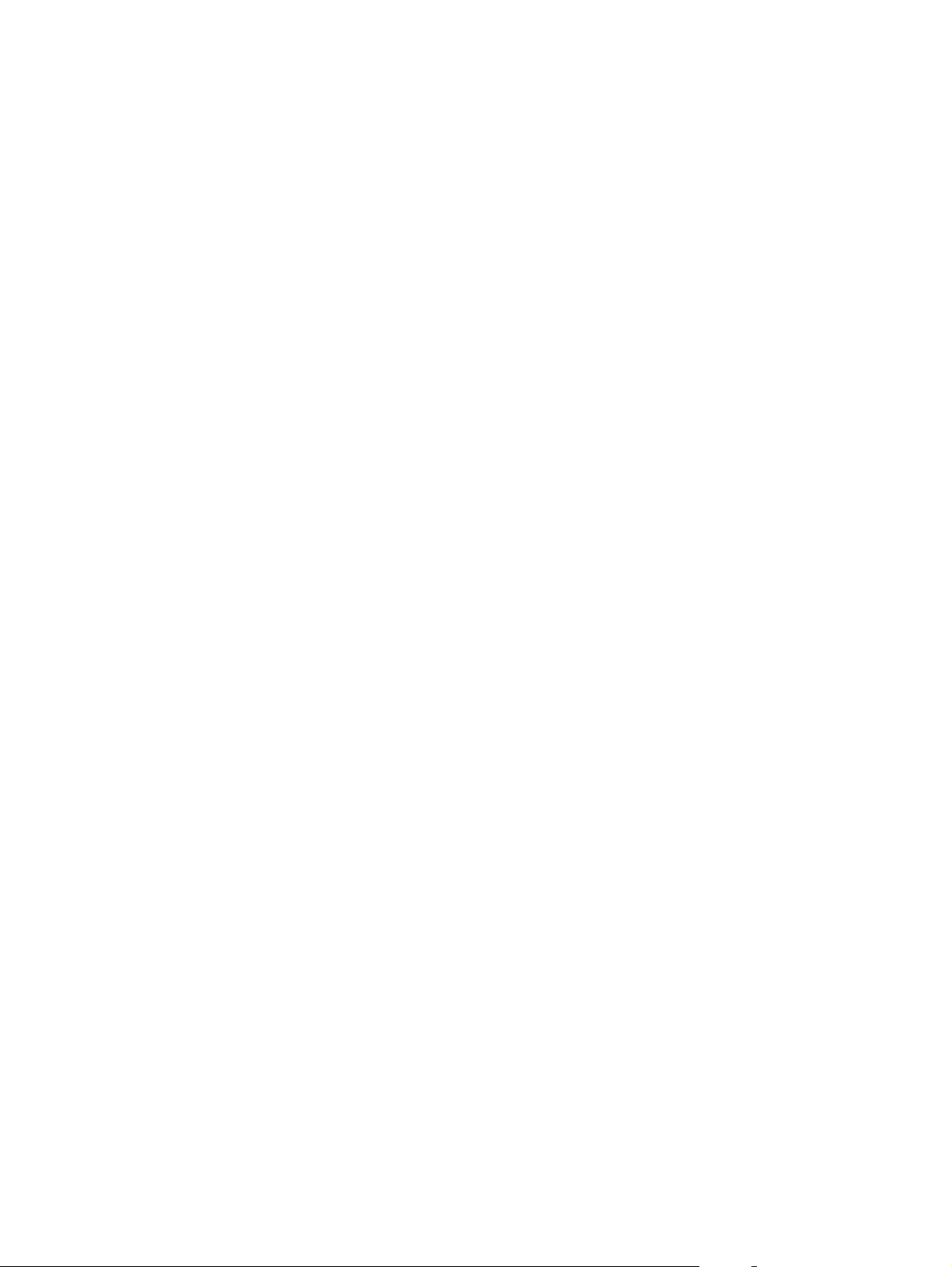
12 Peatükk 1 Seadme sissejuhatus ETWW
Page 27
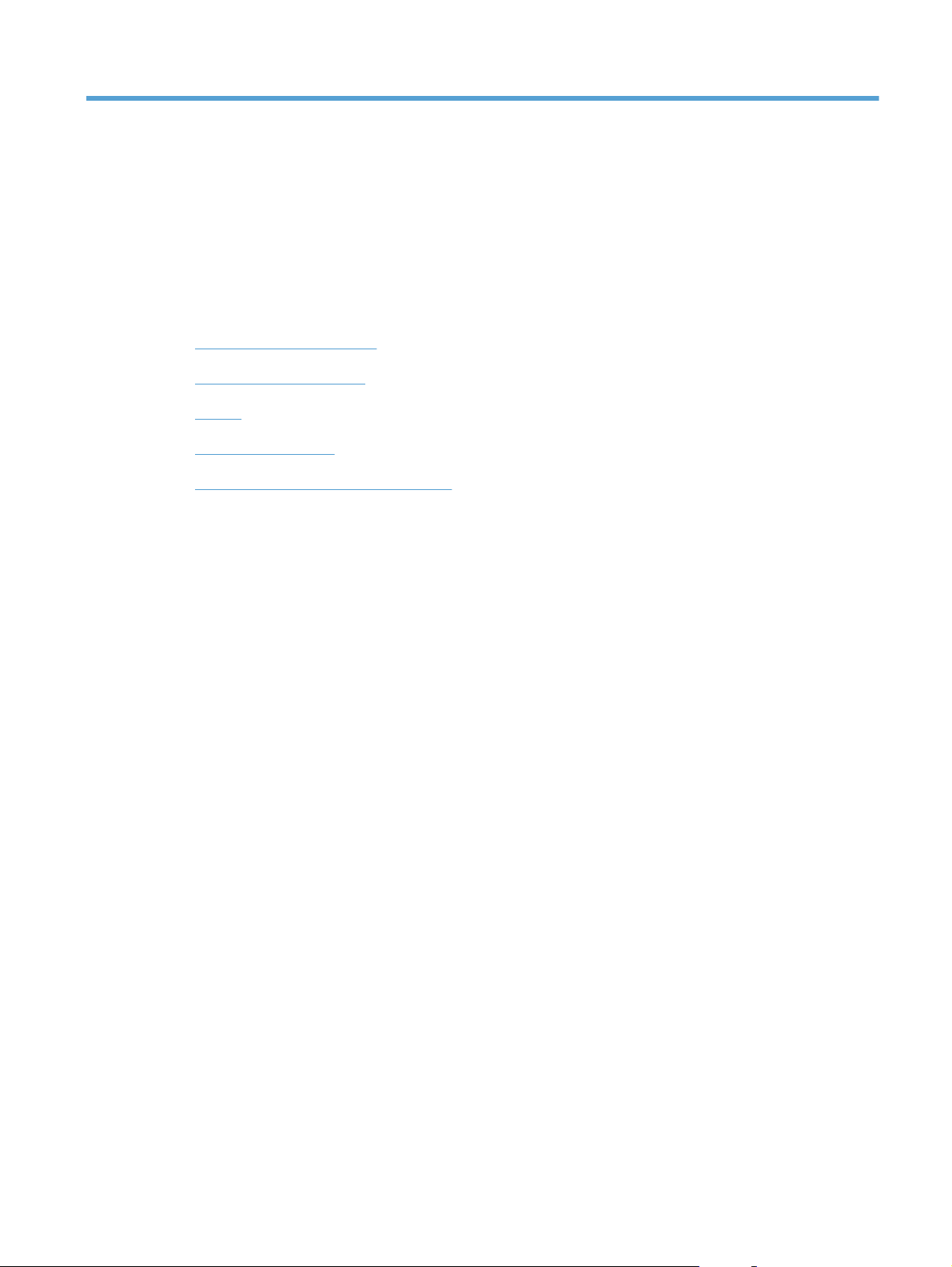
2Paberisalved
Toetatud paberiformaadid
●
Toetatavad paberitüübid
●
1. salv
●
2. salv ja 3. lisasalv
●
Kasutage paberiväljastuse suvandeid
●
ETWW 13
Page 28
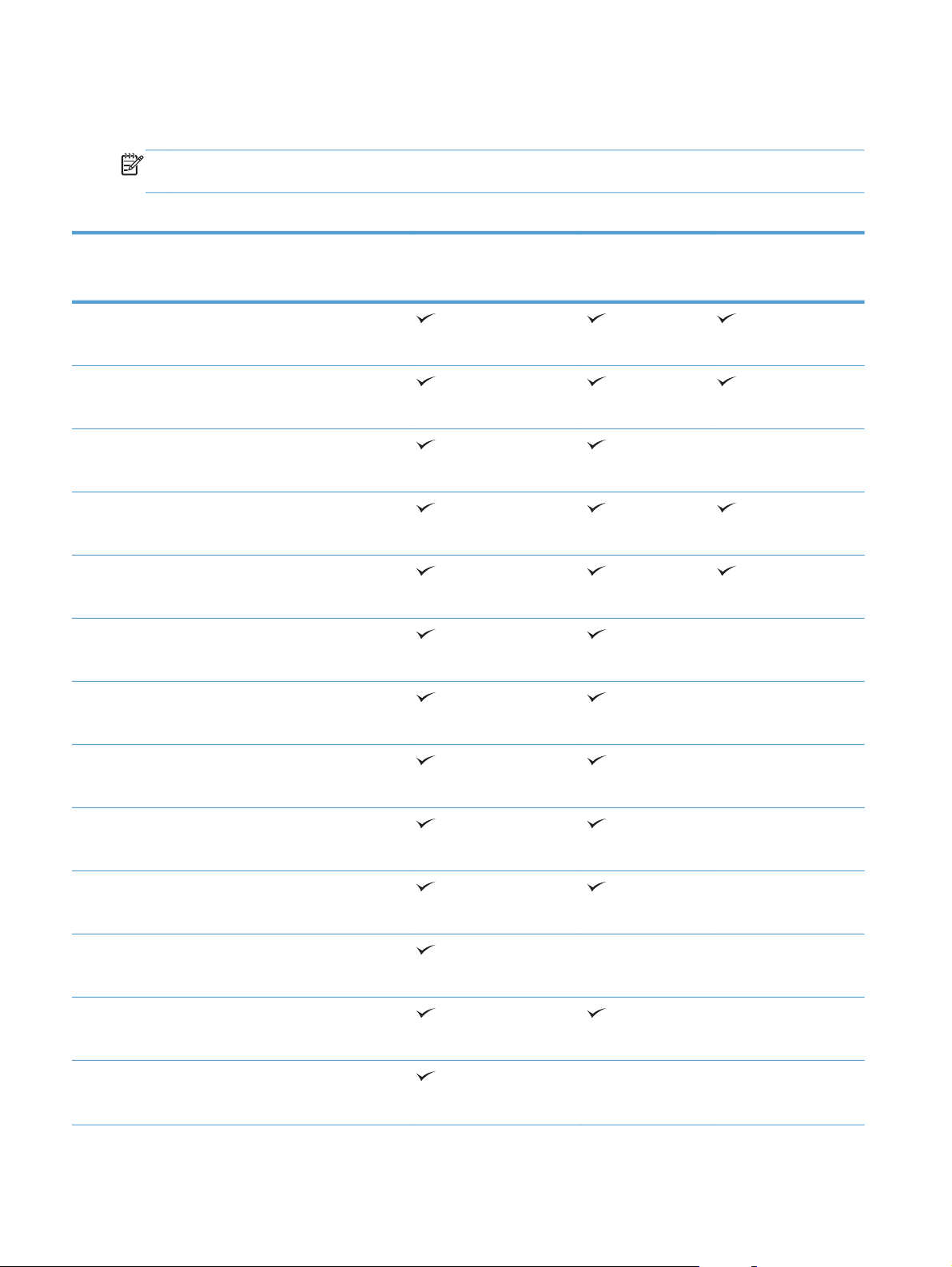
Toetatud paberiformaadid
MÄRKUS. Parimate tulemuste saavutamiseks valige enne printimise alustamist printeridraiveris õige
paberi formaat ja tüüp.
Tabel 2-1 Toetatud paberiformaadid
Formaat ja mõõdud 1. salv 2. salv ja
valikuline 500
lehe salv
Letter
216 x 279 mm
Legal
216 x 356 mm
Teostama
184 x 267 mm
8,5 x 13 tolli
216 x 330 mm
A4
210 x 297 mm
A5
148 x 210 mm
A6
Automaatne
dupleksprintimine
104 x 148 mm
B5 (JIS)
182 x 257 mm
16K
184 x 260 mm
16K
197 x 273 mm
Postkaart (JIS)
100 x 148 mm
Kahepoolne postkaart (JIS)
200 x 148 mm
Kohandatud
76 x 127 mm kuni 216 x 356 mm
14 Peatükk 2 Paberisalved ETWW
Page 29
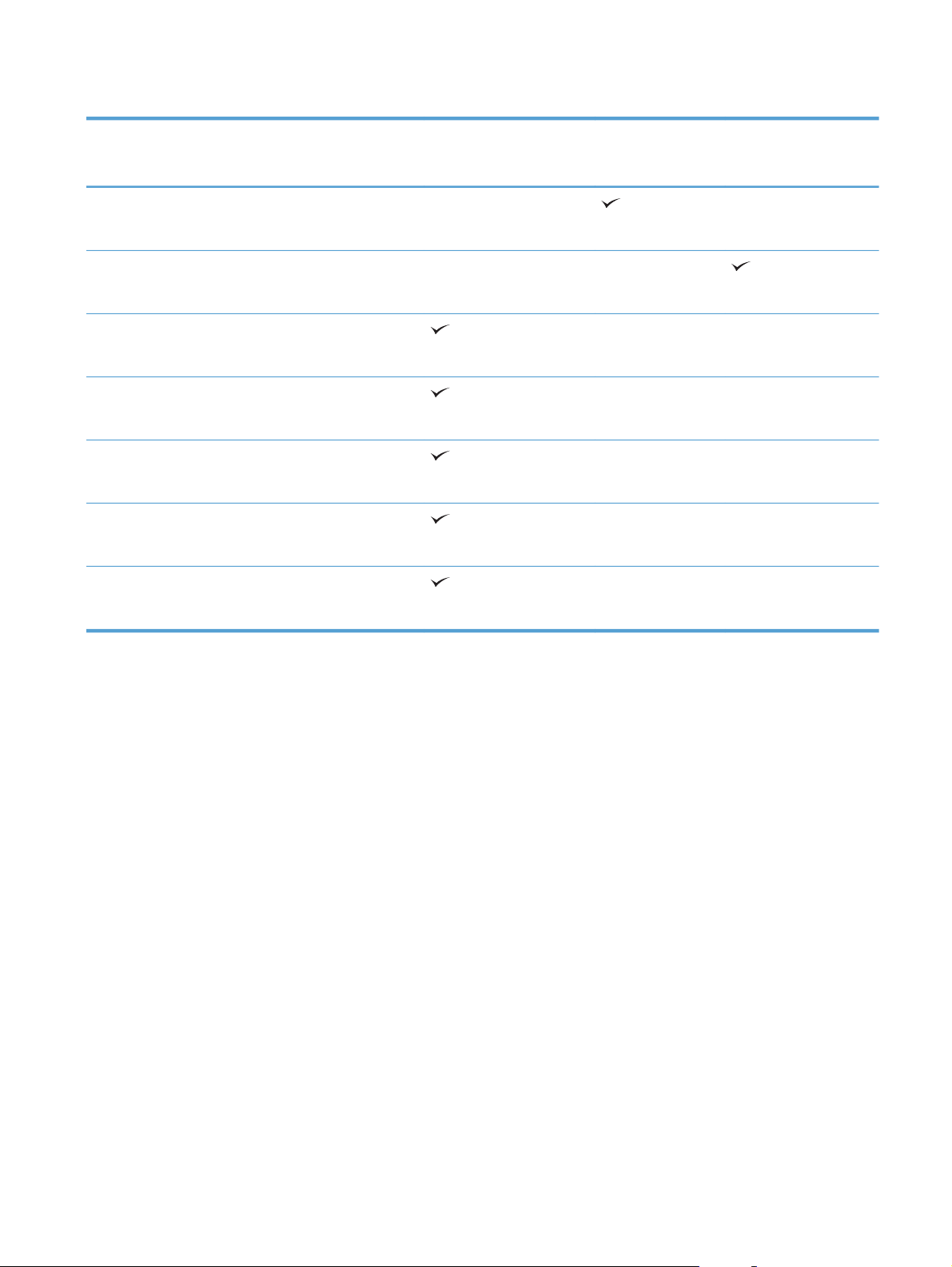
Tabel 2-1 Toetatud paberiformaadid (järg)
Formaat ja mõõdud 1. salv 2. salv ja
valikuline 500
lehe salv
Suvaline
105 x 148 mm kuni 216 x 356 mm
Kohandatud
210 x 280 mm kuni 216 x 356 mm
Ümbrik #10
105 x 241 mm
Ümbrik DL
110 x 220 mm
Ümbrik C5
162 x 229 mm
Ümbrik B5
176 x 250 mm
Monarh ümbrik
Automaatne
dupleksprintimine
98 x 191 mm
ETWW
Toetatud paberiformaadid
15
Page 30
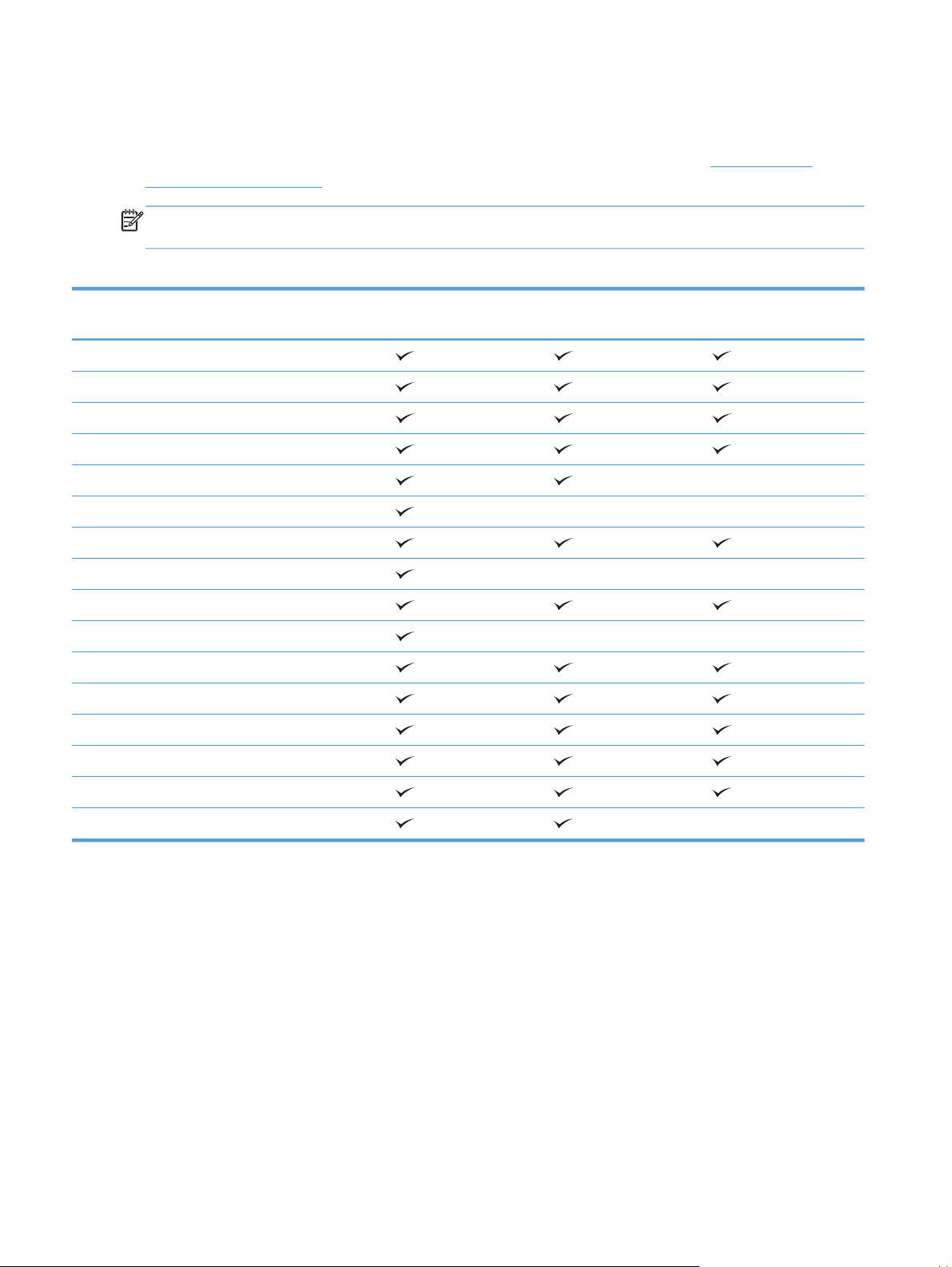
Toetatavad paberitüübid
Selle printeri poolt toetatud HP paberite täieliku nimekirja jaoks minge aadressile www.hp.com/
support/ljmfpM521series.
MÄRKUS. Parimate tulemuste saavutamiseks valige enne printimise alustamist printeridraiveris õige
paberi formaat ja tüüp.
Tabel 2-2 Toetatavad paberitüübid
Paberi tüüp 1. salv Salv 2 ja valikulised
500-lehelised salved
Tavaline
HP EcoSMART
Kerge 60−74 g
Keskmine kaal 96−110 g
Raske 111–130 g
Väga raske 131−175 g
Läbipaistvus
Sildid
Kirjaplank
Ümbrik
Eelprinditud
Eelaugustatud
Värviline
Büroopaber
Automaatne
dupleksprintimine
Ümbertöödeldud
Kare
16 Peatükk 2 Paberisalved ETWW
Page 31

1. salv
Salve mahutavus ja paberi suund
●
Laadige paberit 1. salve
●
Salve mahutavus ja paberi suund
Ummistuste vältimiseks ärge laadige salvesid liialt täis. Veenduge, et virna ülemine äär on allpool salve
täituvusnäidikut. Lühikese/kitsa ja raske/läikiva paberi kasutamisel laadige paberit vähem kui poole
kõrguseni täislaadungi indikaatorist.
Tabel 2-3 1. salve mahutavus
Paberi tüüp Tehnilised andmed Arv
Paber Vahemik:
2
60 g/m
Ümbrikud
Sildid 0,10 kuni 0,14 mm paksusega Maksimaalne virna kõrgus: 12 mm
Lüümikud 0,10 kuni 0,14 mm paksusega Maksimaalne virna kõrgus: 12 mm
75 g/m
kuni 220 g/m
2
kuni 90 g/m
2
2
Maksimaalne virna kõrgus: 12 mm
Võrdne 100 lehega 75 g/m
Kuni 10 ümbrikut
2
Tabel 2-4 1. salve paberi suund
Ühepoolne printimine Automaatne dupleksprintimine ja
alternatiivse kirjaplangi režiim
Ülespidi
Ülemine äär printeri poole
Allapidi
Alumine äär printeri poole
Ümbrikud
Ülespidi
Lühike ots, mis viib tootesse
ETWW
1. salv
17
Page 32

Laadige paberit 1. salve
1. Avage 1. salv.
2. Tõmmake salv alla ja libistage salve laiendus
välja.
18 Peatükk 2 Paberisalved ETWW
Page 33

3. Laadige paber salve. Veenduge, et paber
mahub sakkide alla ning on allpool
maksimaalse kõrguse näidikuid.
4. Kohandage äärejuhikuid, et need puudutaks
kergelt paberivirna, kuid ei painutaks seda.
ETWW
1. salv
19
Page 34

2. salv ja 3. lisasalv
Salve mahutavus ja paberi suund
●
Laadige 2. salv ja valikuline 3. salv
●
Salve mahutavus ja paberi suund
Ummistuste vältimiseks ärge laadige salvesid liialt täis. Veenduge, et virna ülemine äär on allpool salve
täituvusnäidikut. Lühikese/kitsa ja raske/läikiva paberi kasutamisel laadige paberit vähem kui poole
kõrguseni täislaadungi indikaatorist.
Tabel 2-5 2. salve ja 3. lisasalve maht
Paberi tüüp Tehnilised andmed Arv
Paber Vahemik:
60 g/m
2
kuni 130 g/m
2
Tabel 2-6 2. salve ja 3. lisasalve paberi suund
Ühepoolne printimine Automaatne dupleksprintimine ja
alternatiivse kirjaplangi režiim
Allapidi
Ülemine äär salve eesosas
Ülespidi
Alumine äär salve eesosas
Võrdne 500 lehega 75 g/m
Ümbrikud
Printige ümbrikke ainult 1. salvest.
2
20 Peatükk 2 Paberisalved ETWW
Page 35

Laadige 2. salv ja valikuline 3. salv
MÄRKUS. 3. salve paberi laadimise protseduur on sama kui 2. salve laadimisel. Siin on näidatud
ainult 2. salv.
1. Tõmmake salv välja ja tõstke see tootest
eemaldamiseks õrnalt üles.
2. Pigistage vasakul juhikul asuvat vabastit ning
libistage äärejuhikud õige formaadini.
3. Pigistage tagumisel juhikul asuvat vabastit ning
libistage juhik õige paberiformaadini.
ETWW
2. salv ja 3. lisasalv
21
Page 36

4. Laadige paber salve. Veenduge, et virna
nurgad on salves tasased ning virna ülemine
osa on allpool maksimaalse kõrguse näidikuid.
5. Libistage salv täielikult printerisse.
1
2
2
2
22 Peatükk 2 Paberisalved ETWW
Page 37

Kasutage paberiväljastuse suvandeid
Printige standardsesse väljastussalve
Standardne väljastussalv kogub paberid õiges järjestuses, prinditud pool alla. Kasutage seda salve
enamiku prinditööde jaoks, sh lüümikute jaoks Standardse väljastussalve kasutamiseks veenduge, et
tagumine väljastussalv on suletud. Ummistuste vältimiseks ärge avage või sulgege tagumist
väljastussalve printimise ajal.
Standardne väljastussalv võib kanda kuni 250 lehte 75 g/m
Printige tagumisse väljastussalve
Kui tagumine väljastussalv on avatud, siis prindib printer alati sinna. Paber, mis prinditakse tagumisse
salve, väljub ülespidi, viimane lehekülg virna otsas (tagurpidi järjestus).
Tagumine väljastussalv võib kanda kuni 50 lehte 75 g/m
Printimine 1. salvest tagumisse väljastussalve on kõige lühem tee. Tagumise väljastussalve avamine võib
suurendada jõudlust järgmistele kandjatele printides:
Ümbrikud
●
Sildid
●
Väike erisuurusega paber
●
Postkaardid
●
●
Paber, mis on raskem kui 120 g/m
Tagumise salve avamiseks haarake salve ülaosas olevast käepidemest. Tõmmake salv 45° nurga alla ja
libistage laiend välja.
2
(32 naela)
2
paberit.
2
paberit.
ETWW
MÄRKUS. Tagumise väljastussalve avamine muudab dupleksseadme ja ülemise väljastussalve
kasutamise võimatuks. Ummistuste vältimiseks ärge avage või sulgege tagumist väljastussalve printimise
ajal.
Kasutage paberiväljastuse suvandeid
23
Page 38

24 Peatükk 2 Paberisalved ETWW
Page 39

3 Osad, tarvikud ja lisavarustus
Osade, lisavarustuse ja tarvikute tellimine
●
HP tegevustik mitte-HP tarvikute suhtes
●
HP võltsimisvastane veebileht
●
Printimine, kui toonerikasseti hinnanguline kasutusiga on lõppemas
●
Kliendi parandatavad osad
●
Tarvikud
●
Toonerikassett
●
ETWW 25
Page 40

Osade, lisavarustuse ja tarvikute tellimine
HP originaaltoonerikassetid ja -paber www.hp.com/go/suresupply
Ehtsate HP osade või lisavarustuse tellimine
Tellimine teenindust või toetajaid kasutades Võtke ühendust HP-volitusega teeninduse või toetajaga.
www.hp.com/buy/parts
26 Peatükk 3 Osad, tarvikud ja lisavarustus ETWW
Page 41

HP tegevustik mitte-HP tarvikute suhtes
Hewlett-Packard Company ei soovita kasutada mitte-HP toonerikassette, ei uusi ega ümbertöödelduid.
MÄRKUS. HP printeriseadmete puhul ei mõjuta mitte-HP toonerikassettide või taastäidetud
toonerikassettide kasutamine kliendi garantiid ega ühtegi kliendiga sõlmitud HP toe lepingut. Kui aga
mitte-HP toonerikasseti või taastäidetud toonerikasseti kasutamine põhjustab seadme rikkimineku või
kahjustamise, tuleb HP-le selle konkreetse rikke või kahjustuse parandamise eest tasuda tavapärase ajaja materjalihinna alusel.
ETWW
HP tegevustik mitte-HP tarvikute suhtes
27
Page 42

HP võltsimisvastane veebileht
Külastage veebilehte www.hp.com/go/anticounterfeit, kui paigaldate HP toonerikassetti ja juhtpaneelil
antakse teada, et kassett ei ole ettevõttelt HP. HP aitab määrata kasseti ehtsust ja astub samme
probleemi lahendamiseks.
Teie toonerikassett ei pruugi olla ehtne HP toonerikassett, kui märkate järgmist.
tarvikute olekuleht näitab, et paigaldatud tarvik ei ole HP oma;
●
Teil on toonerikassetiga rohkesti probleeme.
●
kasseti välimus ei ole tavapärane (nt pakend erineb HP pakendist).
●
28 Peatükk 3 Osad, tarvikud ja lisavarustus ETWW
Page 43

Printimine, kui toonerikasseti hinnanguline kasutusiga on lõppemas
Musta kasseti tase madal. Seade annab märku, kui toonerikasseti tase on madal. Toonerikasseti
tegelik järelejäänud kasutusiga võib varieeruda. Mõelge teise installitava printerikasseti varumisele
juhuks, kui prindikvaliteet muutub vastuvõetamatuks. Toonerikassetti pole praegu vahetada vaja.
Must kasseti tase väga madal. Seade annab märku, kui toonerikasseti tase on väga madal.
Toonerikasseti tegelik järelejäänud kasutusiga võib varieeruda. Mõelge teise installitava printerikasseti
varumisele juhuks, kui prindikvaliteet muutub vastuvõetamatuks. Toonerikassetti ei pea kohe vahetama,
kui just prindikvaliteet ei ole vastuvõetamatu.
Kui HP toonerikasseti tase on väga madal, on selle toonerikasseti HP kvaliteet-kaitsegarantii lõppenud.
Saate vahetada seda, kuidas seade reageerib, kui tarvikute olek jõuab väga madalale tasemele. Kui
paigaldate uue toonerikasseti, ei pea te neid seadeid uuesti määrama.
Aktiveerige või deaktiveerige väga madala taseme seaded
Võite vaikeseaded lubada või keelata mis tahes ajal ja teil ei ole tarvis neid uue toonerikasseti
paigaldamisel uuesti lubada.
1.
Puudutage seadme juhtpaneeli koduekraanil nuppu Seadistus
2. Avage järgmised menüüd.
Süsteemi häälestus
●
Tarvikute sätted
●
Must kassett
●
Väga madal säte
●
3. Valige üks järgmistest suvanditest.
Valige suvand Jätka, et seade annaks teile toonerikasseti tühjenemisest märku, kuid jätkaks
●
printimist.
Suvand Lõpeta takistab seadet printimast (isegi fakse printimast), kuni toonerikassett on välja
●
vahetatud.
Suvand Viip takistab seadet printimast (isegi fakse printimast) ja palub teil toonerikasseti välja
●
vahetada. Võite pärast viiba nägemist printimist jätkata. Kliendi konfigureeritav suvand selle
seadme puhul on „Tuleta meelde 100 lehekülje, 200 lehekülje, 300 lehekülje, 400 lehekülje
järel või mitte kunagi.” See suvand on mõeldud kasutaja mugavuse huvides ega näita, et
need leheküljed prinditakse aktsepteeritava kvaliteediga.
.
ETWW
Kui toode on seadistatud suvandile Lõpeta, on risk, et faksid ei prindi pärast uue kasseti paigaldamist,
kui toode on saanud rohkem fakse kui mälukaart suudab paigaldamise ajal mahutada.
Kui toode on seadistatud suvandile Viip, on risk, et faksid ei prindi pärast uue kasseti paigaldamist, kui
toode on saanud rohkem fakse kui mälukaart suudab heakskiitmiskäsku oodates mahutada.
Printimine, kui toonerikasseti hinnanguline kasutusiga on lõppemas
29
Page 44

Kui HP toonerikasseti tase jõuab väärtusele Väga madal, on HP kvaliteet-kaitsegarantii selle
toonerikasseti puhul lõppenud. Kooskõlas HP toonerikasseti garantiikirjaga ei vaadelda ühtegi
trükidefekti või kasseti riket, mis esines HP toonerikasseti kasutamisel režiimis Jätka väga madalal
tasemel, materjali või tarviku töökvaliteedi defektina.
30 Peatükk 3 Osad, tarvikud ja lisavarustus ETWW
Page 45

Kliendi parandatavad osad
Tootele on saadaval järgmised kliendi parandatavad osad.
Osad, millele on määratud ise asendamiseks suvand Kohustuslik, on klientide paigaldada,
●
juhul kui te ei taha maksta HP hooldustöötajatele paranduse läbiviimise eest. Nendele osadele ei
rakendu teie HP tootegarantii poe- või tehasetugi.
Osi, millele on määratud ise asendamiseks suvand Valikuline, paigaldavad vajadusel toote
●
garantiiperioodi ajal HP hooldustöötajad lisatasuta.
MÄRKUS. Lisateavet saate aadressil www.hp.com/go/learnaboutsupplies.
Tabel 3-1 Kliendi parandatavad osad
Üksus Kirjeldus Ise asendamise suvandid Osa number
Toonerikassett, standardne
jõudlus
Toonerikassett, kõrge jõudlus Asendustoonerikassett Kohustuslik CE255-67902
2. salve kasseti koost 2. asendussalv Kohustuslik RM1-8512-000CN
Täielik 500-leheline söötur (3.
lisasalv)
Dokumendisööturi rulli
hoolduskomplekt
Dokumendisööturi eralduspadja
hoolduskomplekt
Toitekaabel 220 V – 10 A Asenduskaabel – Hiina Kohustuslik 8121-0943
Toitekaabel 110 V – 13 A Asenduskaabel – Taiwan Kohustuslik 8121-0964
Toitekaabel 220 V – 10 A Asenduskaabel – Korea, ELis
Toitekaabel 220 V – 6 A Asenduskaabel – India Kohustuslik 8121-0564
Toitekaabel 220 V – 10 A Asenduskaabel – Korea, ELis
Toitekaabel 220 V – 10 A Asenduskaabel – Austraalia/
Asendustoonerikassett Kohustuslik CE255-67901
Valikuline 500-leheline söötur ja
paigaldusjuhised
Asendusrull dokumendisööturi
jaoks
Asenduseralduspadi
dokumendisööturi jaoks
kasutatav
kasutatav
Uus-Meremaa
Kohustuslik CE530-69001
Valikuline A8P79-65001
Valikuline A8P79-65010
Kohustuslik 8121-0731
Kohustuslik 8121-0739
Kohustuslik 8121-0837
Toitekaabel 220 V – 10 A Asenduskaabel – Iisrael Kohustuslik 8121-1004
Toitekaabel 220 V – 10 A Asenduskaabel – Taani Kohustuslik 8121-0733
Toitekaabel 220 V – 10 A Asenduskaabel – Lõuna-Aafrika Kohustuslik 8121-0737
Toitekaabel 220 V – 10 A Asenduskaabel – Šveits Kohustuslik 8121-0738
Toitekaabel 110 V – 10 A Asenduskaabel – Brasiilia Kohustuslik 8121-1071
Toitekaabel 220 V – 10 A Asenduskaabel – Argentina Kohustuslik 8121-0729
ETWW
Kliendi parandatavad osad
31
Page 46

Tabel 3-1 Kliendi parandatavad osad (järg)
Üksus Kirjeldus Ise asendamise suvandid Osa number
Toitekaabel 220 V – 10 A Asenduskaabel – Lõuna-
Ameerika/Tšiili/Peruu
Toitekaabel 220 V – 110 V Asenduskaabel – Tai/Filipiinid Kohustuslik 8121-0734
Toitekaabel 110 V – 10 A Asenduskaabel – Saudi-
Araabia/muud
Kohustuslik 8121-0735
Kohustuslik 8121-0740
32 Peatükk 3 Osad, tarvikud ja lisavarustus ETWW
Page 47

Tarvikud
Element Kirjeldus Osa number
Valikuline 500-leheline salv ja söötur Valikuline salv, et suurendada paberi
mahtu.
MFP alus Toote alla paigaldatud hoidik. CF338A
USB-kaabel 2-meetrine standardne USB-ga ühildatav
seadmepistmik
CE530A
C6518A
ETWW
Tarvikud
33
Page 48

Toonerikassett
Toonerikasseti vaade
●
Toonerikasseti teave
●
Prindikasseti vahetamine
●
Toonerikasseti vaade
2 3
1
1 Kujutistrummel
ETTEVAATUST. Ärge katsuge rulli katikut või pinda. See võib kassetti kahjustada.
2Mälukiip
3 Tõmmake sakist sulgemislindi eemaldamiseks
34 Peatükk 3 Osad, tarvikud ja lisavarustus ETWW
Page 49

Toonerikasseti teave
Maht Kasseti number Osa number
Standardmahuga must
asendustoonerikasett
Suuremahuline must
asendustoonerikassett
Lisateavet tarvikute kohta saate aadressilt www.hp.com/go/learnaboutsupplies.
Käesoleva dokumendi teavet võidakse ette teatamata muuta. Kõige ajakohasema teabe tarvikute kohta
leiate veebilehelt
www.hp.com/support/ljmfpM521series.
Korduvkasutage toonerikassetti.
HP originaal-toonerikasseti taaskasutamiseks pange kasutatud toonerikassett karpi, milles tarniti uus
kassett. Kasutage kassetiga kaasas olnud tagastussilti ja saatke kasutatud tarvik ringlussevõtuks HP-sse.
Koguteabe saamiseks vt korduvkasutusjuhendit, mis on iga uue HP tarvikuga kaasas
Toonerikasseti hoiundamine
Ärge eemaldage toonerikassetti pakendist enne selle kasutamist.
ETTEVAATUST. Et vältida toonerikasseti vigastamist, ärge jätke seda valguse kätte kauemaks kui
mõneks minutiks.
55A CE255A
55X CE255X
HP seisukoht mitte-HP toodetud toonerikassettide suhtes
Hewlett-Packard Company ei soovita kasutada mitte-HP toonerikassette, ei uusi ega ümbertöödelduid.
MÄRKUS. Mitte-HP toonerikasseti tekitatud kahjustustele ei laiene HP garantii- ega
teenindustingimused.
ETWW
Toonerikassett
35
Page 50

Prindikasseti vahetamine
1
ETTEVAATUST. Kui toonerit satub riietele, pühkige see kuiva riidetükiga ära ning peske riideid
külmas vees. Kuum vesi kinnistab tooneri kangasse.
MÄRKUS. Info kasutatud prindikassettide ümbertöötlemise kohta on kasseti karbil. Vt.
1. Vajutage ülemise kaane avamisnuppu ja
avage see.
2. Avage esiluuk.
2
1
2
36 Peatükk 3 Osad, tarvikud ja lisavarustus ETWW
Page 51

3. Eemaldage printerist kasutatud prindikassett.
1
2
4. Võtke uus prindikassett kotist välja. Asetage
kasutatud prindikassett ümbertöötlemiseks kotti
tagasi.
5. Haarake printerikasseti esi- ja tagaküljest ning
lisage toonerit, raputades printerikassetti õrnalt
5-6 korda.
ETTEVAATUST. Ärge puudutage sulgurit
ega rulli pinda.
6. Eemaldage uuelt toonerikassetilt sulgemislint.
Taaskasutage seda linti kasutatud
toonerikassetil.
ETWW
Toonerikassett
37
Page 52

7. Joondage printerikassett toote sees olevate
1
1
rööpmetega ja sisestage see, kuni see kindlalt
paigas on.
8. Sulgege esiluuk.
1
2
1
2
38 Peatükk 3 Osad, tarvikud ja lisavarustus ETWW
Page 53

4 Printimine
Toetatud printeridraiverid (Windows)
●
Prinditöö seadete muutmine (Windows)
●
Prinditöö seadete muutmine (Mac OS X)
●
Prinditööd (Windows)
●
Prinditööd (Mac OS X)
●
Arhiivikvaliteediga prinditööde loomine
●
Funktsiooni HP ePrint kasutamine
●
Kasutage AirPrinti
●
Töö otseprintimine USB-liidesega
●
ETWW 39
Page 54

Toetatud printeridraiverid (Windows)
Printeridraiverid annavad juurdepääsu toote printimissüsteemile. Järgmised printeridraiverid on
saadaval aadressil
www.hp.com/go/ljmfpM521series_software.
HP PCL 6 draiver
HP UPD PS draiver
HP UPD PCL 5
Vaikimisi kasutatav draiver, saadaval komplektis oleval CD-l. Kui te ei vali teist
●
draiverit, installitakse vaikimisi antud draiver.
Soovitatakse printimiseks kõigis Windowsi keskkondades
●
Pakub enamikule kasutajatest parimat üldist kiirust, prindikvaliteeti ja toote
●
funktsioonide tuge
Arendatud ühilduma Windowsi graafikaseadmeliidesega (GDI) parimaks
●
kiiruseks Windowsi keskkondades
Ei pruugi täielikult ühilduda kolmandate poolte ja kohandatud
●
tarkvaraprogrammidega, mis põhinevad PCL 5 keelel
●
Soovitatav printimiseks Adobe
graafikaprogrammidest
Pakub Postscripti emuleerimise ja Postscripti fontide tuge
●
Soovitatav üldiseks kontoris printimiseks Windowsi keskkondades
●
Ühilduv eelnevate PCL-i versioonidega ja vanemate HP LaserJeti printeritega
●
Parim valik kolmandate poolte või kohandatud tarkvaraprogrammidest
●
printimiseks
Parim valik, kui kasutate erinevate operatsioonisüsteemidega keskkondi, mis
●
nõuavad toote seadmist PCL 5 keelele (UNIX, Linux, suurarvuti)
®
või muudest professionaalsetest
Disainitud kasutamiseks suurfirmade Windowsi keskkondades, et võimaldada
●
erinevate seadmete puhul sama draiveri kasutamist.
Eelistatud siis, kui prinditakse kaasaskantavast Windowsi arvutist erinevatesse
●
mudelitesse.
HP UPD PCL 6
Soovitatav printimiseks kõigis Windowsi keskkondades
●
Pakub enamikule kasutajatest parimat üldist kiirust, prindikvaliteeti ja printeri
●
funktsioonide tuge
Arendatud ühilduma Windowsi graafikaseadmeliidesega (GDI) parimaks
●
kiiruseks Windowsi keskkondades
Ei pruugi täielikult ühilduda kolmandate poolte ja kohandatud
●
tarkvaraprogrammidega, mis põhinevad PCL 5 keelel
HP Universal Print Driver (UPD)
HP Universal Print Driver (UPD) Windowsi jaoks on üks printeridraiver, mis annab vahetu ligipääsu
peaaegu kõikidele HP LaserJet-toodetele mis tahes asukohast ilma eraldi draiverite allalaadimiseta. See
põhineb tunnustatud HP printeridraiveri tehnoloogial, mida on põhjalikult katsetatud ning mida on
40 Peatükk 4 Printimine ETWW
Page 55

kasutatud koos paljude tarkvaraprogrammidega. See on võimas lahendus, mille jõudlus kestab
ettenähtust kauem.
HP UPD ühendub vahetult kõikide HP toodetega, kogub konfiguratsiooniteavet ning kohandab seejärel
kasutajaliidese toote unikaalsete saadaolevate funktsioonide näitamiseks. See lubab automaatselt toote
jaoks saadaolevaid funktsioone, nt kahepoolset printimist ja klammerdamist, mistõttu ei ole neid
seadeid vaja käsitsi lubada.
Lisateavet vt
www.hp.com/go/upd.
UPD installirežiimid
Traditsiooniline režiim
Dünaamiline režiim
Selle režiimi kasutamiseks laadige UPD alla Internetist. Vt www.hp.com/go/
●
upd.
Kasutage seda režiimi üksikarvutis draiveri installimisel.
●
See toimib spetsiifilise printeriga.
●
Selle režiimi kasutamisel peate UPD installima igasse arvutisse ja iga printeri
●
jaoks eraldi.
Selle režiimi kasutamiseks laadige UPD alla Internetist. Vt
●
upd.
Dünaamiline režiim laseb kasutada ühe draiveri installatsiooni, nii et saate
●
igast kohast leida üles mitmeid võrguga ühendatud HP tooteid ja nendele
printida.
Kasutage seda režiimi juhul, kui installite UPD töörühma jaoks.
●
Ärge kasutage seda režiimi USB abil ühendatud toodete puhul.
●
www.hp.com/go/
ETWW
Toetatud printeridraiverid (Windows)
41
Page 56

Prinditöö seadete muutmine (Windows)
Prinditöö sätete muutmise prioriteet
●
Kõikide printimistööde seadete muutmine kuni tarkvaraprogrammi sulgemiseni
●
Kõikide prinditööde vaikeseadete muutmine
●
Toote konfiguratsiooniseadete muutmine
●
Prinditöö sätete muutmise prioriteet
Prindiseadete muutused prioritiseeritakse sõltuvalt muutuste tegemise kohast:
MÄRKUS. Käskude ja dialoogibokside nimed võivad varieeruda sõltuvalt tarkvaraprogrammist.
Dialoogiboks Page Setup (Lehekülje häälestus): Selle dialoogiboksi avamiseks klõpsake
●
Page Setup (Lehekülje häälestus) või analoogilisel käsul töötava programmi menüüs File (Fail).
Siin muudetud seaded alistavad mujal muudetud seaded.
Dialoogikast Print (Prindi): Klõpsake käsul Print (Prindi), Print Setup (Printimisseadistus)
●
vms menüüs File (Fail) programmis, millega töötate, et seda dialoogikasti avada. Seaded, mida
muudetakse dialoogikastis Print (Prindi), on tavaliselt väiksema tähtsusega ega kirjuta üle neid,
mida tehakse dialoogikastis Page Setup (Lehekülje seadistus).
Dialoogiboks Printer Properties (Printeriatribuudid) (printeridraiver): Printeridraiveri
●
avamiseks klõpsake Properties(Atribuudid) dialoogiboksis Print (Prindi). Seaded, mida
muudetakse dialoogikastis Printer Properties (Printimissuvandid), ei kirjuta tavaliselt üle
seadeid, mida tehakse kusagil mujal printimistarkvaras. Suuremat osa printimisseadetest saate
muuta siin.
Printeridraiveri vaikeseaded. Printeridraiveri vaikeseaded määravad kõigis prinditöödes
●
kasutatavad seaded, kui just seadeid ei ole muudetud dialoogiboksides Page Setup (Lehe
häälestus) Print (Printimine) või Printer Properties (Printeri atribuudid).
Printeri juhtpaneeli seaded: Toote juhtpaneeli seadete muudatustel on madalam prioriteet,
●
kui mujal tehtud muudatustel.
Kõikide printimistööde seadete muutmine kuni tarkvaraprogrammi
sulgemiseni
Saab teha ka teisiti; siin kirjeldatud viis on levinuim.
1. Valige tarkvaraprogrammis suvand Printimine.
2. Valige printer ja klõpsake Properties (Atribuudid) või Preferences (Eelistused).
42 Peatükk 4 Printimine ETWW
Page 57

Kõikide prinditööde vaikeseadete muutmine
1. Windows XP, Windows Server 2003 ja Windows Server 2008 (kasutades
vaikimisi Start menüü vaadet): Klõpsake Start (Alusta) ja siis Printers and Faxes
(Printerid ja faksid).
Windows XP, Windows Server 2003, ja Windows Server 2008 (kasutades
klassikalist Start menüü vaadet): Klõpsake Start, klõpsake Settings (Seaded) ja seejärel
Printers(Printerid).
Windows Vista: Klõpsake ekraani alumises vasakus nurgas olevat Windowsi ikooni, klõpsake
Control Panel (Juhtpaneel), seejärel klõpsake Printers (Printerid).
Windows 7: Klõpsake ekraani alumises vasakus nurgas olevat Windowsi ikooni, seejärel
klõpsake Devices and Printers (Seadmed ja printerid).
2. Paremklõpsake printeridraiveri selle toote ikooni ja klõpsake käsku Printing Preferences
(Prindieelistused).
Toote konfiguratsiooniseadete muutmine
1. Windows XP, Windows Server 2003 ja Windows Server 2008 (kasutades
vaikimisi Start menüü vaadet): Klõpsake Start (Alusta) ja siis Printers and Faxes
(Printerid ja faksid).
Windows XP, Windows Server 2003, ja Windows Server 2008 (kasutades
klassikalist Start menüü vaadet): Klõpsake Start, klõpsake Settings (Seaded) ja seejärel
Printers(Printerid).
Windows Vista: Klõpsake ekraani alumises vasakus nurgas olevat Windowsi ikooni, klõpsake
Control Panel (Juhtpaneel), seejärel klõpsake Printers (Printerid).
Windows 7: Klõpsake ekraani alumises vasakus nurgas olevat Windowsi ikooni, seejärel
klõpsake Devices and Printers (Seadmed ja printerid).
2. Paremklõpsake draiveri selle toote ikooni ning seejärel valige Properties (Atribuudid) või
Printer properties (Printeri atribuudid).
3. Klõpsake vahekaarti Seadme sätted (Device Settings).
ETWW
Prinditöö seadete muutmine (Windows)
43
Page 58

Prinditöö seadete muutmine (Mac OS X)
Prinditöö sätete muutmise prioriteet
●
Kõikide prinditööde sätete muutmine kuni tarkvaraprogrammi sulgemiseni
●
Kõikide prinditööde vaikesätete muutmine
●
Toote konfiguratsioonisätete muutmine
●
Prinditöö sätete muutmise prioriteet
Prindisätete muutused prioriseeritakse sõltuvalt muutuste tegemise kohast.
MÄRKUS. Käskude ja dialoogibokside nimed võivad varieeruda sõltuvalt tarkvaraprogrammist.
Dialoogiboks Page Setup (Lehe häälestus). Selle dialoogiboksi avamiseks klõpsake suvandit
●
Page Setup (Lehe häälestus) või analoogset käsku töötava programmi menüüs File (Fail). Siin
muudetud sätted võivad alistada mujal muudetud sätted.
Dialoogikast Print (Printimine). Klõpsake käsku Print (Prindi), suvandit Print Setup
●
(Printimisseadistus) vms menüü File (Fail) programmis, millega töötate, et seda dialoogikasti
avada. Dialoogiboksis Print (Printimine) muudetud sätetel on madalam prioriteet ja need ei alista
dialoogiboksis Page Setup (Lehe häälestus) tehtud muutusi.
Printeridraiveri vaikesätted. Printeridraiveri vaikesätted määravad kõigis prinditöödes
●
kasutatavad sätted, kui just sätteid ei ole muudetud dialoogiboksides Page Setup (Lehe
häälestus) Print (Printimine) või Printer Properties (Printeri atribuudid).
Printeri juhtpaneeli seaded: Toote juhtpaneeli seadete muudatustel on madalam prioriteet,
●
kui mujal tehtud muudatustel.
Kõikide prinditööde sätete muutmine kuni tarkvaraprogrammi
sulgemiseni
1. Klõpsake menüüd Fail ja tehke seejärel valik Prindi.
2. Valige menüüs Printer see seade.
3. Printeridraiver kuvab vaikimisi menüüd Koopiad ja lehed. Avage menüüst rippmenüü ja
seejärel menüü, mille jaoks printeriseadeid muuta soovite.
4. Valige igas menüüs printimisseaded, mida soovite muuta.
5. Muutke menüüdes soovitud sätteid.
Kõikide prinditööde vaikesätete muutmine
1. Klõpsake menüüd Fail ja tehke seejärel valik Prindi.
2. Valige menüüs Printer see seade.
44 Peatükk 4 Printimine ETWW
Page 59

3. Printeridraiver kuvab vaikimisi menüüd Koopiad ja lehed. Avage menüüst rippmenüü ja
seejärel menüü, mille jaoks printeriseadeid muuta soovite.
4. Valige iga menüü jaoks printimisseaded, mida soovite edaspidiseks kasutamiseks salvestada.
5. Menüüs Eelistused klõpsake suvandil Salvesta nimega ... ja sisestage eelistuste nimi.
6. Klõpsake nuppu OK.
Need sätted salvestatakse menüüsse Eelistused. Uute sätete kasutamiseks peate valima salvestatud
sätted iga kord, kui programmi avate ja printima hakkate.
Toote konfiguratsioonisätete muutmine
1.
Avage arvutil menüü Apple
Printimine ja faksimine või Prinditav dokument sees.
2. Valige vasakpoolsest ekraaniosast toode.
3. Klõpsake nuppu Suvandid ja tarvikud.
4. Klõpsake vahekaarti Draiver.
5. Konfigureerige paigaldatud lisaseadmed.
, klõpsake objekti Süsteemieelistused ja seejärel ikoone
ETWW
Prinditöö seadete muutmine (Mac OS X)
45
Page 60

Prinditööd (Windows)
Printimisotsetee kasutamine (Windows)
●
Printimisotseteede loomine (Windows)
●
Automaatne kahepoolne printimine (Windows)
●
Käsitsi mõlemale lehepoolele printimine (Windows)
●
Mitme lehekülje ühele lehele printimine (Windows)
●
Lehekülje suuna valimine (Windows)
●
Paberi tüübi valimine (Windows)
●
Esimese või viimase lehe teistsugusele paberile printimine (Windows)
●
Dokumendi mastaapimine lehe formaadi järgi (Windows)
●
Brošüüri loomine (Windows)
●
Paberi formaadi valimine (Windows)
●
Kohandatud paberi formaadi valimine (Windows)
●
Vesimärkide printimine (Windows)
●
Prinditöö tühistamine (Windows)
●
Printimisotsetee kasutamine (Windows)
1. Valige tarkvaraprogrammis suvand
Printimine.
2. Valige toode ja klõpsake seejärel nuppu
Atribuudid või Eelistused.
46 Peatükk 4 Printimine ETWW
Page 61

3. Klõpsake vahekaarti Printimisotseteed.
4. Valige üks otseteedest. Klõpsake nuppu OK, et
sulgeda dialoogikast Dokumendi
atribuudid.
MÄRKUS. Kui valite otsetee, muutuvad ka
printeridraiveri teiste vahekaartide vastavad
seaded.
5. Dialoogikastis Printimine klõpsake töö
printimiseks nuppu OK.
ETWW
Prinditööd (Windows)
47
Page 62

Printimisotseteede loomine (Windows)
1. Valige tarkvaraprogrammis suvand
Printimine.
2. Valige toode ja klõpsake seejärel nuppu
Atribuudid või Eelistused.
3. Klõpsake vahekaarti Printimisotseteed.
4. Valige aluseks olemasolev otsetee.
MÄRKUS. Valige alati enne otsetee, kui
kohandate mõnd ekraani paremas küljes
olevat seadet. Kui te kohandate seadeid ning
alles siis valite otsetee, kaovad teie
kohandused.
48 Peatükk 4 Printimine ETWW
Page 63

5. Valige uue otsetee jaoks prindisuvandid.
6. Klõpsake nuppu Salvesta nimega.
ETWW
Prinditööd (Windows)
49
Page 64

7. Sisestage otsetee nimi ja klõpsake seejärel
nuppu OK.
8. Klõpsake nuppu OK, et sulgeda dialoogikast
Dokumendi atribuudid. Dialoogikastis
Printimine klõpsake töö printimiseks nuppu
OK.
50 Peatükk 4 Printimine ETWW
Page 65

Automaatne kahepoolne printimine (Windows)
Toode toetab automaatse dupleksprintimise korral järgmisi paberiformaate.
Letter
●
Legal
●
A4
●
8,5 x 13
●
Toode toetab automaatse dupleksprintimise korral järgmisi paberitüüpe.
Kindlaksmääramata
●
Tavaline
●
HP EcoSMART Lite paber
●
Kerge 60−74 g
●
Keskkaalus 96−110 g
●
Kirjaplank
●
Eelprinditud
●
Eelaugustatud
●
Värviline
●
Büroopaber
●
Ümbertöödeldud
●
Teistsuguste paberitüüpide või suuruste korral kasutage käsitsi dupleksprintimist.
1. Valige tarkvaraprogrammis suvand
Printimine.
2. Valige toode ja klõpsake seejärel nuppu
Atribuudid või Eelistused.
ETWW
Prinditööd (Windows)
51
Page 66

3. Klõpsake vahekaarti Viimistlus.
4. Valige märkeruut Prindi kahepoolselt.
Klõpsake nuppu OK, et sulgeda dialoogikast
Dokumendi atribuudid.
5. Töö printimiseks klõpsake dialoogikastis
Printimine nuppu OK.
52 Peatükk 4 Printimine ETWW
Page 67

Käsitsi mõlemale lehepoolele printimine (Windows)
Paberisuuruste ja -tüüpide korral, mida automaatne dupleksseade ei toeta, kasutage käsitsi
dupleksprintimist. Selle võimaluse kasutamiseks peab seade olema konfigureeritud nii, et käsitsi
dupleksprintimine on lubatud. Järgmistest sammudest tuleb esimesed viis teostada vaid üks kord.
Seejärel saate käsitsi mõlemale lehepoolele printimiseks alustada 6. sammust.
1. Windows XP, Windows Server 2003
ja Windows Server 2008 (kasutades
vaikimisi Start menüü vaadet): Klõpsake
Start (Alusta) ja siis Printers and Faxes
(Printerid ja faksid).
Windows XP, Windows Server 2003,
ja Windows Server 2008 (kasutades
klassikalist Start menüü vaadet):
Klõpsake Start, klõpsake Settings (Seaded)
ja seejärel Printers(Printerid).
Windows Vista: Klõpsake ekraani alumises
vasakus nurgas olevat Windowsi ikooni,
klõpsake Control Panel (Juhtpaneel),
seejärel klõpsake Printers (Printerid).
Windows 7: Klõpsake ekraani alumises
vasakus nurgas olevat Windowsi ikooni,
seejärel klõpsake Devices and Printers
(Seadmed ja printerid).
2. Paremklõpsake seadme draiveriikooni ja
valige seejärel suvand Printer properties
(Printeri atribuudid).
3. Klõpsake vahekaarti Seadme sätted (Device
Settings).
4. Laiendage loend Installable options
(Paigaldatavad valikud), ning rippmenüü
Võimaldage kahepoolne käsitsi töö:
kõrvalt valige Lubatud.
ETWW
Prinditööd (Windows)
53
Page 68

5. Klõpsake nuppu OK.
6. Laadige 1. salve paberit oma dokumendi
jaoks.
7. Valige tarkvaraprogrammis suvand
Printimine.
8. Valige toode ja klõpsake seejärel nuppu
Atribuudid või Eelistused.
9. Klõpsake vahekaarti Paber/kvaliteet.
54 Peatükk 4 Printimine ETWW
Page 69

10. Valige oma dokumendile sobiv paberi suurus
ning valige paberitüüp, mida kasutate.
Rippmenüüst Paberi allikas valige Käsitsi
söötmine 1. salvest.
11. Klõpsake vahekaarti Viimistlus.
12. Valige märkeruut Prindi mõlemale poolele
(käsitsi). Töö esipoole printimiseks klõpsake
nuppu OK.
ETWW
Prinditööd (Windows)
55
Page 70

13. Võtke prinditud virn väljastussalvest ja asetage
see 1. salve, prinditud pool allapoole.
MÄRKUS. Ärge keerake lehte ümber ega
teistpidi.
14. Küsimisel puudutage jätkamiseks juhtpaneelil
vastavat nuppu.
56 Peatükk 4 Printimine ETWW
Page 71

Mitme lehekülje ühele lehele printimine (Windows)
1. Valige tarkvaraprogrammis suvand
Printimine.
2. Valige toode ja klõpsake seejärel nuppu
Atribuudid või Eelistused.
3. Klõpsake vahekaardil Viimistlus.
4. Valige ripploendist Lehekülgi lehe kohta
lehekülgede arv lehel.
ETWW
Prinditööd (Windows)
57
Page 72

5. Valige õiged väärtused suvanditele Prindi
leheküljeäärised, Lehekülgede
järjestus ja Suund. Klõpsake nuppu OK, et
sulgeda dialoogikast Dokumendi
atribuudid.
6. Dialoogikastis Printimine klõpsake töö
printimiseks nuppu OK.
58 Peatükk 4 Printimine ETWW
Page 73

Lehekülje suuna valimine (Windows)
1. Valige tarkvaraprogrammis suvand
Printimine.
2. Valige toode ja klõpsake seejärel nuppu
Atribuudid või Eelistused.
3. Klõpsake vahekaardil Viimistlus.
ETWW
Prinditööd (Windows)
59
Page 74

4. Valige alas Suund suvand
Vertikaalpaigutus või
Horisontaalpaigutus.
Kujutise tagurpidi printimiseks valige suvand
Pööramine 180 kraadi.
Klõpsake nuppu OK, et sulgeda dialoogikast
Dokumendi atribuudid.
5. Dialoogikastis Printimine klõpsake töö
printimiseks nuppu OK.
60 Peatükk 4 Printimine ETWW
Page 75

Paberi tüübi valimine (Windows)
1. Valige tarkvaraprogrammis suvand
Printimine.
2. Valige toode ja klõpsake seejärel nuppu
Atribuudid või Eelistused.
3. Klõpsake vahekaarti Paber/kvaliteet.
4. Klõpsake ripploendis Paberi tüüp suvandit
Veel.
ETWW
Prinditööd (Windows)
61
Page 76

5. Laiendage suvandi Tüüp on: loendit.
6. Laiendage teie paberit kõige paremini
kirjeldavate paberitüüpide kategooriat.
62 Peatükk 4 Printimine ETWW
Page 77

7. Valige kasutatava paberitüübi jaoks suvand ja
klõpsake nuppu OK.
8. Klõpsake nuppu OK, et sulgeda dialoogikast
Dokumendi atribuudid. Dialoogikastis
Printimine klõpsake töö printimiseks nuppu
OK.
ETWW
Prinditööd (Windows)
63
Page 78

Esimese või viimase lehe teistsugusele paberile printimine (Windows)
1. Valige tarkvaraprogrammis suvand
Printimine.
2. Valige toode ja klõpsake seejärel nuppu
Atribuudid või Eelistused.
3. Klõpsake vahekaarti Paber/kvaliteet.
4. Alas Erilehed klõpsake suvandit Prindi
leheküljed eri paberitele ning seejärel
nuppu Seaded.
64 Peatükk 4 Printimine ETWW
Page 79

5. Valige alas Lehti dokumendis suvand
Esimene või Viimane.
6. Valige ripploenditest Paberi allikas ja
Paberi tüüp õiged suvandid. Klõpsake
nuppu Lisa.
7. Kui prindite nii esimese kui ka viimase lehe
teistsugusele paberile, korrake samme 5 ja 6,
valides teise lehekülje jaoks suvandid.
ETWW
Prinditööd (Windows)
65
Page 80

8. Klõpsake nuppu OK.
9. Klõpsake nuppu OK, et sulgeda dialoogikast
Dokumendi atribuudid. Dialoogikastis
Printimine klõpsake töö printimiseks nuppu
OK.
66 Peatükk 4 Printimine ETWW
Page 81

Dokumendi mastaapimine lehe formaadi järgi (Windows)
1. Valige tarkvaraprogrammis suvand
Printimine.
2. Valige toode ja klõpsake seejärel nuppu
Atribuudid või Eelistused.
3. Klõpsake vahekaardil Efektid.
ETWW
Prinditööd (Windows)
67
Page 82

4. Valige suvand Prinditav dokument sees,
seejärel valige ripploendist suurus.
Klõpsake nuppu OK, et sulgeda dialoogikast
Dokumendi atribuudid.
5. Dialoogikastis Printimine klõpsake töö
printimiseks nuppu OK.
68 Peatükk 4 Printimine ETWW
Page 83

Brošüüri loomine (Windows)
1. Valige tarkvaraprogrammis suvand
Printimine.
2. Valige toode ja klõpsake seejärel nuppu
Atribuudid või Eelistused.
3. Klõpsake vahekaarti Viimistlus.
4. Valige märkeruut Prindi kahepoolselt.
ETWW
Prinditööd (Windows)
69
Page 84

5. Rippmenüüs Brošüüri küljendus klõpsake
suvandit Vasakpoolne köitmine või
Parempoolne köitmine. Suvandi
Lehekülgi lehe kohta väärtus muutub
automaatselt kujule 2 lehekülge/lehel.
Klõpsake nuppu OK, et sulgeda dialoogikast
Dokumendi atribuudid.
6. Dialoogikastis Printimine klõpsake töö
printimiseks nuppu OK.
Paberi formaadi valimine (Windows)
1. Valige tarkvaraprogrammis suvand Printimine.
2. Valige toode ja klõpsake seejärel nuppu Atribuudid või Eelistused.
3. Klõpsake vahekaarti Paber/kvaliteet.
4. Valige ripploendist Paberi formaat formaat.
5. Klõpsake nuppu OK.
6. Dialoogikastis Printimine klõpsake töö printimiseks nuppu OK.
Kohandatud paberi formaadi valimine (Windows)
1. Valige tarkvaraprogrammis suvand Printimine.
2. Valige toode ja klõpsake seejärel nuppu Atribuudid või Eelistused.
3. Klõpsake vahekaarti Paber/kvaliteet.
70 Peatükk 4 Printimine ETWW
Page 85

4. Klõpsake nuppu Kohandatud.
5. Tippige kohandatud formaadi nimi ja määrake mõõdud.
Laius on paberi lühem külg.
●
Pikkus on paberi pikem külg.
●
6. Klõpsake nuppu Salvesta ja seejärel nuppu Sulge.
7. Klõpsake nuppu OK, et sulgeda dialoogikast Dokumendi atribuudid. Dialoogikastis
Printimine klõpsake töö printimiseks nuppu OK.
Vesimärkide printimine (Windows)
1. Valige tarkvaraprogrammis suvand Printimine.
2. Valige toode ja klõpsake seejärel nuppu Atribuudid või Eelistused.
3. Klõpsake vahekaarti Efektid.
4. Valige vesimärk ripploendist Vesimärgid.
Vesimärgi loendisse lisamiseks klõpsake nuppu Redigeeri. Määrake vesimärgi seaded ja
klõpsake seejärel nuppu OK.
5. Kui soovite vesimärgi printida ainult esimesele lehele, märkige ruut Ainult esimene leht.
Vastasel juhul trükitakse vesimärk igale lehele.
6. Klõpsake nuppu OK, et sulgeda dialoogikast Dokumendi atribuudid. Dialoogikastis
Printimine klõpsake töö printimiseks nuppu OK.
ETWW
Prinditööd (Windows)
71
Page 86

Prinditöö tühistamine (Windows)
1. Kui prinditööd parasjagu prinditakse, tühistage see, vajutades toote juhtpaneelil asuvat nuppu
Tühista
MÄRKUS. Kui prinditöö on juba jõudnud liiga kaugele, ei saa te seda võib-olla enam
tühistada.
MÄRKUS. Nupu Tühista vajutamine tühistab töötlemisel oleva töö. Kui töös on enam kui üks
toiming, tühistab nupu Tühista
2. Prinditöö saate tühistada ka tarkvaraprogrammist või prindijärjekorrast.
●
●
.
vajutamine toimingu, mida hetkel seadme juhtpaneelil kuvatakse.
Tarkvaraprogrammis. Tavaliselt kuvatakse arvuti ekraanil lühikest aega dialoogikasti,
milles saate prinditöö tühistada.
Prindijärjekord Windowsis. Kui prinditöö on ootel prindijärjekorras (arvuti mälus) või
prindispuuleris, kustutage prinditöö seal.
Windows XP-s, Server 2003-s või Server 2008-s. Klõpsake nuppu Start
◦
(Alusta), siis Settings (Sätted) ning siis valikut Printers and Faxes (Printerid ja
faksid). Akna avamiseks topeltklõpsake toote ikooni, paremklõpsake tühistada soovitud
prinditööd ja klõpsake seejärel valikut Cancel (Tühista).
Windows Vistas. Klõpsake ekraani alumises vasakus nurgas olevat Windowsi
◦
ikooni, klõpsake Settings (Sätted), seejärel klõpsake Printers (Printerid). Akna
avamiseks topeltklõpsake toote ikooni, paremklõpsake tühistada soovitud prinditööd ja
klõpsake seejärel valikut Cancel (Tühista).
Windows 7. Klõpsake ekraani alumises vasakus nurgas olevat Windowsi ikooni,
◦
seejärel klõpsake Devices and Printers (Seadmed ja printerid). Akna avamiseks
topeltklõpsake toote ikooni, paremklõpsake tühistada soovitud prinditööd ja klõpsake
seejärel valikut Cancel (Tühista).
72 Peatükk 4 Printimine ETWW
Page 87

Prinditööd (Mac OS X)
Printimiseelistuste kasutamine (Mac OS X)
●
Printimiseelistuste loomine (Mac OS X)
●
Automaatselt mõlemale poolele printimine (Mac OS X)
●
Käsitsi mõlemale poolele printimine (Mac OS X)
●
Mitme lehekülje ühele lehele printimine (Mac OS X)
●
Lehekülje suuna valimine (Mac OS X)
●
Paberi tüübi valimine (Mac OS X)
●
Kaanelehekülje printimine (Mac OS X)
●
Dokumendi mastaapimine lehe formaadi järgi (Mac OS X)
●
Brošüüri loomine (Mac OS X)
●
Paberi formaadi valimine (Mac OS X)
●
Kohandatud paberi formaadi valimine (Mac OS X)
●
Vesimärkide printimine (Mac OS X)
●
Prinditöö tühistamine (Mac OS X)
●
Printimiseelistuste kasutamine (Mac OS X)
1. Klõpsake menüüd Fail ja tehke seejärel valik Prindi.
2. Valige menüüs Printer see seade.
3. Valige menüüst Eelistused printimiseelistus.
4. Klõpsake nuppu Prindi.
MÄRKUS. Printeridraiveri vaikeseadete kasutamiseks valige suvand standardne.
Printimiseelistuste loomine (Mac OS X)
Kasutage printimise eelseadeid, et salvestada printeri praegused seaded edaspidiseks kasutuseks.
1. Klõpsake menüüd Fail ja tehke seejärel valik Prindi.
2. Valige menüüs Printer see seade.
3. Printeridraiver kuvab vaikimisi menüüd Koopiad ja lehed. Avage menüüst rippmenüü ja
seejärel menüü, mille jaoks printeriseadeid muuta soovite.
ETWW
4. Valige iga menüü jaoks printimisseaded, mida soovite edaspidiseks kasutamiseks salvestada.
Prinditööd (Mac OS X)
73
Page 88

5. Menüüs Eelistused klõpsake suvandil Salvesta nimega ... ja sisestage eelistuste nimi.
6. Klõpsake nuppu OK.
Automaatselt mõlemale poolele printimine (Mac OS X)
Toode toetab automaatse dupleksprintimise korral järgmisi paberiformaate.
Letter
●
Legal
●
A4
●
8,5 x 13
●
Toode toetab automaatse dupleksprintimise korral järgmisi paberitüüpe.
Kindlaksmääramata
●
Tavaline
●
HP EcoSMART Lite paber
●
Kerge 60−74 g
●
Keskkaalus 96−110 g
●
Kirjaplank
●
Eelprinditud
●
Eelaugustatud
●
Värviline
●
Büroopaber
●
Ümbertöödeldud
●
Teistsuguste paberitüüpide või suuruste korral kasutage käsitsi dupleksprintimist.
1. Klõpsake menüüd Fail ja tehke seejärel valik Prindi.
2. Valige menüüs Printer see seade.
3. Prindidraiver kuvab vaikimisi menüüd Koopiad ja lehed. Avage menüü ripploend, seejärel
klõpsake menüüd Paigutus.
4. Valige ripploendist Kahepoolne sidumissuvand.
5. Klõpsake nuppu Prindi.
74 Peatükk 4 Printimine ETWW
Page 89

Käsitsi mõlemale poolele printimine (Mac OS X)
1. Klõpsake menüüd Fail ja tehke seejärel valik Prindi.
2. Valige menüüs Printer see seade.
3. Prindidraiver kuvab vaikimisi menüüd Koopiad ja lehed. Avage menüü ripploend, seejärel
klõpsake menüüd Käsidupleks.
4. Klõpsake boksi Käsidupleks ning valige sidumissuvand.
5. Klõpsake nuppu Prindi.
6. Eemaldage printeri salvest 1 tühi paber.
7. Võtke prinditud virn väljastussalvest ja asetage see söötesalve, prinditud pool allapoole.
MÄRKUS. Ärge keerake lehte ümber ega teistpidi.
8. Küsimisel puudutage jätkamiseks juhtpaneelil vastavat nuppu.
Mitme lehekülje ühele lehele printimine (Mac OS X)
1. Klõpsake menüüd Fail ja tehke seejärel valik Prindi.
2. Valige menüüs Printer see seade.
3. Prindidraiver kuvab vaikimisi menüüd Koopiad ja lehed. Avage menüü ripploend, seejärel
klõpsake menüüd Paigutus.
4. Valige ripploendis Lehekülgi lehe kohta lehekülgede arv, mida soovite igale lehele printida.
5. Valige alas Paigutuse suund lehekülgede järjestus ja asetus lehel.
6. Valige menüüst Veerised, milline äär iga lehel oleva lehekülje ümber printida.
7. Klõpsake nuppu Prindi.
Lehekülje suuna valimine (Mac OS X)
1. Klõpsake menüüd Fail ja tehke seejärel valik Prindi.
2. Valige menüüs Printer see seade.
3. Klõpsake menüüs Koopiad ja lehed nuppu Lehe seadistus.
4. Klõpsake ikoonil, mis märgib lehekülje suunda, mida soovite kasutada, ja klõpsake seejärel nuppu
OK.
5. Klõpsake nuppu Prindi.
ETWW
Prinditööd (Mac OS X)
75
Page 90

Paberi tüübi valimine (Mac OS X)
1. Klõpsake menüüd Fail ja tehke seejärel valik Prindi.
2. Valige menüüs Printer see seade.
3. Prindidraiver kuvab vaikimisi menüüd Koopiad ja lehed. Avage menüü ripploend, seejärel
klõpsake menüüd Viimistlus.
4. Valige ripploendist Kandja tüüp tüüp.
5. Klõpsake nuppu Prindi.
Kaanelehekülje printimine (Mac OS X)
1. Klõpsake menüüd Fail ja tehke seejärel valik Prindi.
2. Valige menüüs Printer see seade.
3. Printeridraiver kuvab vaikimisi menüüd Koopiad ja lehed. Avage menüü ripploend, seejärel
klõpsake menüüd Kaaneleht.
4. Valige koht, kuhu kaanelehekülg printida. Vajutage nuppu Enne dokumenti või Pärast
dokumenti.
5. Valige menüüst Kaanelehe tüüp teade, mida soovite lasta kaaneleheküljele printida.
MÄRKUS. Tühja kaanelehekülje printimiseks valige suvand standardne menüüst Kaanelehe
tüüp.
6. Klõpsake nuppu Prindi.
Dokumendi mastaapimine lehe formaadi järgi (Mac OS X)
1. Klõpsake menüüd Fail ja tehke seejärel valik Prindi.
2. Valige menüüs Printer see seade.
3. Printeridraiver kuvab vaikimisi menüüd Koopiad ja lehed. Avage menüü ripploend, seejärel
klõpsake menüüd Paberikäsitsus.
4. Klõpsake alas Sihtpaberiformaat kastile Paberiformaadi järgi mastaapimine, seejärel
valige ripploendist formaat.
5. Klõpsake nuppu Prindi.
Brošüüri loomine (Mac OS X)
1. Klõpsake menüüd Fail ja tehke seejärel valik Prindi.
2. Valige menüüs Printer see seade.
3. Printeridraiver kuvab vaikimisi menüüd Koopiad ja lehed. Avage menüü ripploend, seejärel
klõpsake menüüd Paigutus.
76 Peatükk 4 Printimine ETWW
Page 91

4. Valige ripploendist Kahepoolne sidumissuvand.
5. Avage menüü ripploend, seejärel klõpsake menüüd Brošüüri printimine.
6. Klõpsake boksi Väljastusformaat brošüür ning valige sidumissuvand.
7. Valige paberi formaat.
8. Klõpsake nuppu Prindi.
Paberi formaadi valimine (Mac OS X)
1. Klõpsake menüüd Fail ja tehke seejärel valik Prindi.
2. Valige menüüs Printer see seade.
3. Klõpsake menüüs Koopiad ja lehed nuppu Lehe seadistus.
4. Valige ripploendist Paberiformaat formaat ja klõpsake seejärel nuppu OK.
5. Klõpsake nuppu Prindi.
Kohandatud paberi formaadi valimine (Mac OS X)
1. Klõpsake menüüd Fail ja tehke seejärel valik Prindi.
2. Valige menüüs Printer see seade.
3. Klõpsake menüüs Koopiad ja lehed nuppu Lehe seadistus.
4. Tehke rippmenüüs Paberiformaat valik Kohandatud formaatide haldamine.
5. Määrake paberi formaadi mõõdud ja klõpsake seejärel nuppu OK.
6. Dialoogikasti Lehe seadistus sulgemiseks klõpsake nuppu OK.
7. Klõpsake nuppu Prindi.
Vesimärkide printimine (Mac OS X)
1. Klõpsake menüüd Fail ja tehke seejärel valik Prindi.
2. Valige menüüs Printer see seade.
3. Printeridraiver kuvab vaikimisi menüüd Koopiad ja lehed. Avage menüü ripploend, seejärel
klõpsake menüüd Vesimärgid.
4. Valige menüüs Režiim suvand Vesimärk.
5. Valige rippmenüüst Lehed, kas printida vesimärki kõikidele lehekülgedele või ainult esimesele.
6. Valige rippmenüüst Tekst üks standardsõnum või valige suvand Kohandatud ja sisestage uus
sõnum boksi.
ETWW
Prinditööd (Mac OS X)
77
Page 92

7. Valige ülejäänud seadete suvandid.
8. Klõpsake nuppu Prindi.
Prinditöö tühistamine (Mac OS X)
1. Kui prinditööd parasjagu prinditakse, tühistage see, vajutades toote juhtpaneelil asuvat nuppu
Tühista
MÄRKUS. Kui prinditöö on juba jõudnud liiga kaugele, ei saa te seda võib-olla enam
tühistada.
MÄRKUS. Nupu Tühista vajutamine tühistab töötlemisel oleva töö. Kui ootel on enam kui üks
prinditöö, tühistab nupu Tühista
kuvatakse.
2. Prinditöö saate tühistada ka tarkvaraprogrammist või prindijärjekorrast.
●
●
.
vajutamine prinditöö, mida praegu seadme juhtpaneelil
Tarkvaraprogrammis. Tavaliselt kuvatakse arvuti ekraanil lühiajaliselt dialoogikasti,
milles saate prinditöö tühistada.
Maci prindijärjekord. avage prindijärjestus dokis tooteikoonile topeltklõpsates.
Helendage prinditöö ja klõpsake siis Delete (Kustuta).
78 Peatükk 4 Printimine ETWW
Page 93

Arhiivikvaliteediga prinditööde loomine
Prindiarhiiv annab väljundi, mis on vähem aldis tooneri määrdumisele ja tolmumisele. Kasutage
prindiarhiivi, et luua dokumente, mida te soovite säilitada või arhiveerida.
MÄRKUS. Arhiivikvaliteediga saab printida, kui suurendate kuumuti temperatuuri. Suurema
temperatuuri tõttu prindib seade kahjustuste vältimiseks poole kiirusega.
1.
Puudutage seadme juhtpaneeli koduekraanil nuppu Seadistus
2. Puudutage menüüd Hooldus.
3. Puudutage nuppu Arhiivprintimine, seejärel nuppu Sees.
.
ETWW
Arhiivikvaliteediga prinditööde loomine
79
Page 94

Funktsiooni HP ePrint kasutamine
Kasutage funktsiooni HP ePrint, et printida dokumente, saates neid meilimanustena mis tahes lubatud
meilivahetusega seadmest seadme meiliaadressile.
MÄRKUS. HP ePrinti kasutamiseks peab seade olema (traadita) võrguga ühendatud ja sellel peab
olema juurdepääs Internetile.
1. Funktsiooni HP ePrint kasutamiseks peab esmalt lubama HP veebiteenused.
a. Puudutage seadme juhtpaneeli koduekraanil nuppu Veebiteenused
b. Puudutage nuppu Võimalda Veebiteenused.
2. Puudutage menüüs HP veebiteenused nuppu Näita meiliaadressi, et juhtpaneelil kuvada seadme
meiliaadress.
3. Kasutage HP ePrintCenteri veebisaiti kõikidele sellele tootele saadetud HP ePrinti tööde
turbeseadete ja vaikeprindiseadete määramiseks.
a. Minge aadressile
b. Klõpsake valikut Sign In (Registreeru) ja sisestage oma HP ePrintCenteri mandaat või looge
uus konto.
c. Valige oma toode loendist või klõpsake selle lisamiseks valikut + Add printer (+ Lisa
printer). Seadme lisamiseks vajate printeri koodi, mis on lõik seadme meiliaadressist enne
sümbolit @. Selle koodi saate, kui prindite seadme juhtpaneelil veebiteenuste lehe.
Pärast toote lisamist on teil võimalik seadme meiliaadressi kohandada.
MÄRKUS. See kood kehtib vaid 24 tundi pärast HP veebiteenuste lubamist. Kui aeg saab
otsa, järgige juhiseid HP veebiteenuste uuesti lubamiseks ja uue koodi saamiseks.
d. Takistamaks toodet printimast soovimatuid dokumente klõpsake valikut ePrint Settings
(ePrinti seaded) ja seejärel vahekaarti Allowed Senders (Lubatud saatjad). Klõpsake
valikul Ainult lubatud saatjad ja lisage meiliaadressid, millelt lubate ePrinti töid vastu
võtta.
www.hpeprintcenter.com.
.
e. Seadistamaks vaikeseaded kõikidele sellele tootele saadetud ePrint töödele klõpsake valikut
ePrint Settings (ePrinti seaded), seejärel valikut Print Options (Prindisuvandid) ja valige
seaded, mida soovite kasutada.
4. Dokumendi printimiseks manustage see seadme meiliaadressile saadetavasse meilisõnumisse.
Prinditakse nii meilisõnum kui ka manus.
80 Peatükk 4 Printimine ETWW
Page 95

Kasutage AirPrinti
Otseprintimine Apple'i AirPrinti kasutades on toetatud versioonis iOS 4.2 või uuemates versioonides.
Kasutage AirPrinti, et printida iPadist (iOS 4.2), iPhone'ist (3GS või uuem) või iPodist (kolmas põlvkond
või uuem) otse tootesse järgmistes rakendustes.
E-post
●
Fotod
●
Safari
●
Valige kolmanda osapoole rakendused
●
AirPrinti kasutamiseks peab toode olema võrku ühendatud. Lisateabe saamiseks AirPrinti kasutamise
kohta ja selle kohta, millised HP seadmed AirPrintiga ühilduvad, külastage veebilehte
go/airprint.
MÄRKUS. AirPrinti kasutamiseks peate võib-olla seadme püsivara värskendama. Külastage
veebilehte
www.hp.com/go/ljmfpM521series_firmware.
www.hp.com/
ETWW
Kasutage AirPrinti
81
Page 96

Töö otseprintimine USB-liidesega
1. Sisestage USB-välkmälu seadme esiküljel
olevasse USB-porti.
2. Avaneb menüü USB-mäluseade. Suvandite
vahel liikumiseks puudutage noolenuppe.
Dokumendi printimine
●
Fotode vaatamine ja printimine
●
Skannimine USB-draivile
●
2
3. Dokumendi printimiseks puudutage ekraani
Dokumendi printimine ja puudutage USB-
draivil oleva kausta nime, kuhu soovite
dokumendi talletada. Kui avaneb kokkuvõtte
ekraan, saate seda sätete reguleerimiseks
puudutada. Dokumendi printimiseks puudutage
nuppu Prindi.
4. Fotode printimiseks puudutage ekraani Fotode
vaatamine ja printimine ja seejärel iga foto
eelvaatekujutist, et valida foto, mida soovite
printida. Puudutage nuppu Valmis. Kui avaneb
kokkuvõtte ekraan, saate seda sätete
reguleerimiseks puudutada. Fotode
printimiseks puudutage nuppu Prindi.
5. Võtke väljastussalvest prinditud töö ja
eemaldage USB-välkmälu.
82 Peatükk 4 Printimine ETWW
Page 97

5 Kopeerimine
Uute kopeerimise vaikeseadete määramine
●
Koopia vaikeseadete taastamine
●
Vaid ühe koopia tegemine
●
Mitme koopia tegemine
●
Mitmeleheküljelise originaaldokumendi kopeerimine
●
ID-kaartide kopeerimine
●
Koopiatöö põimimine
●
Kahepoolne kopeerimine (dupleksprintimine)
●
Koopia vähendamine või suurendamine
●
Prindikvaliteedi optimeerimine
●
Koopiate heleduse või tumeduse reguleerimine
●
Visandrežiimis kopeerimine
●
Eripaberile kopeerimiseks paberi formaadi ja tüübi määramine
●
ETWW 83
Page 98

Uute kopeerimise vaikeseadete määramine
Te saate salvestada mis tahes kopeerimise seaded vaikeseadetena, mida igapäevatöös kasutada.
1. Puudutage koduekraanil nuppu Kopeerimine.
2. Puudutage nuppu Sätted.
3. Seadistage kopeerimise seaded oma eelistuste kohaselt, seejärel kerige alla ja vajutage nuppu
Määra uuteks vaikesäteteks.
4. Puudutage nuppu Jah.
84 Peatükk 5 Kopeerimine ETWW
Page 99

Koopia vaikeseadete taastamine
Kasutage seda protseduuri kopeerimise tehaseseadete taastamiseks.
1. Puudutage koduekraanil nuppu Kopeerimine.
2. Puudutage nuppu Sätted.
3. Kerige nupuni Vaikesätete taastamine ja puudutage seda.
4. Vaikeseadete ennistamiseks puudutage nuppu OK.
ETWW
Koopia vaikeseadete taastamine
85
Page 100

Vaid ühe koopia tegemine
1. Asetage dokument skanneriklaasile või
dokumendisööturisse.
MÄRKUS. Kui dokumendid on
dokumendisööturis ja skanneriklaasil
samaaegselt, töötleb seade dokumendisööturis
olevat dokumenti, mitte skanneriklaasil olevat
dokumenti.
2. Kui söötsite dokumendi dokumendisööturisse,
reguleerige juhikuid, kuni need vastu paberit
puutuvad.
3. Puudutage seadme juhtpaneeli koduekraanil
nuppu Kopeerimine.
4. Vajutage kopeerimise alustamiseks nuppu
Alguskoopia.
86 Peatükk 5 Kopeerimine ETWW
